Рисуем эмоции человека в Фотошоп / Creativo.one
Рисуем эмоции человека в Фотошоп / Creativo.oneФильтры
ГлавнаяУрокиРабота с планшетомРисуем эмоции человека в Фотошоп
Рисуем эмоции человека в Фотошоп
В этом уроке мы поговорим о частях лица, которые изменяются, передавая эмоцию, а затем перейдём непосредственно к тому, как изобразить широкий спектр эмоций.
Сложность урока: Средний
Содержание
- #Как черты лица говорят о наших чувствах
- #Дерево эмоций
- #Поза
- #Время практики
- # Комментарии
Что вы будете создавать
Для всех художников и иллюстраторов, которым доводилось работать с выражениями лиц, эти самые выражения будут чем-то вроде компьютерного монитора: если он не работает корректно, тогда все силы, брошенные на разработку жесткого диска, были потрачены впустую.
В рейтинге того, на что мы обращаем внимание в первую очередь, когда смотрим на человека, лицо будет где-то на самой верхушке. Если мы замечаем лицо на композиции, то сразу же обратим внимание на его выражение. Тело показывает нам движения, но лицо — это окно во внутренний мир человека, и умение правильно показать этот самый внутренний мир — это то, что отличает хорошего, наблюдательного иллюстратора (или, например, писателя) от плохого. Именно поэтому мы должны хорошенько поработать над этой темой. Живое выражение лица может отвлечь внимание от каких-то ошибок в пропорциях (частично из-за того, что мы неосознанно будем задерживать внимание на лице), однако, наоборот это не работает — персонаж с лицом, похожим на маску — это ужасно.
В рисовании выражений лиц художник сталкивается с дихотомией реальности и изображения. Актерам, например, приходится излишне жестикулировать и говорить более выразительно — также и «обычное» выражение лица не всегда будет легко распознать, а посему нам следует задумываться не о том, как выглядит печальное выражение лица, а о том, что в лице говорит нам о печали.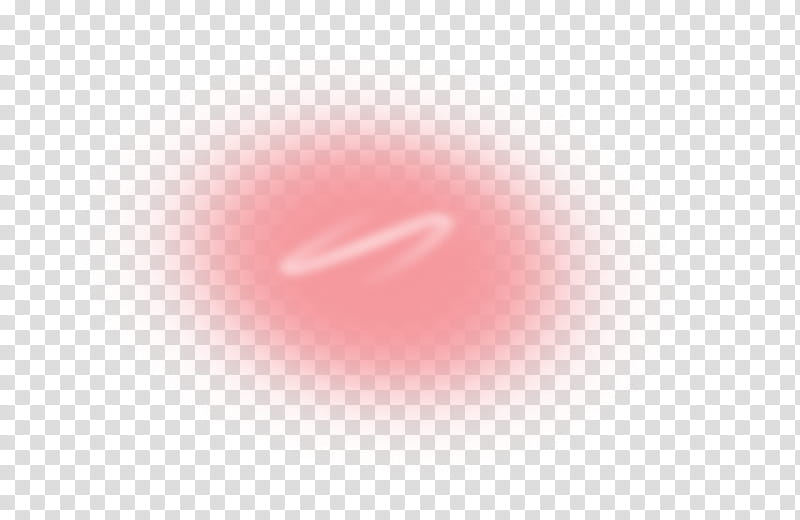 Иными словами, иллюстрация должна как-то восполнять те или иные признаки из реальной жизни, которые не могут быть переданы на бумаге.
Иными словами, иллюстрация должна как-то восполнять те или иные признаки из реальной жизни, которые не могут быть переданы на бумаге.
В этом уроке я буду говорить о частях лица, которые изменяются, передавая эмоцию, а затем перейду непосредственно к тому, как изобразить широкий спектр эмоций. Я попыталась включить как можно больше эмоций, которые не такие простые, но изображаются достаточно часто, только это вовсе не значит, что я покажу вам все, что может выражать лицо.
Нет четкого рецепта, как научиться хорошо изображать выражение лица, есть лишь одно правило — правило большого пальца: то, насколько хорошо вы рисуете эмоцию, напрямую связано с тем, насколько хорошо вы сами можете ее изобразить, иначе говоря — постарайтесь прочувствовать эмоцию в процессе рисования, как самый настоящий актер.
Далее в уроке вы встретите так называемое Дерево Эмоций, которое является моей собственной их классификацией, которую я считаю наиболее удобной, но это, естественно, не научная классификация и возможно иное их расположение.
Лучше всего рассматривать приведенные эмоции относительно друг друга, нежели как нечто абсолютное, так как разные люди не только выражают эмоции по-разному, но и также могут их по-разному интерпретировать, в зависимости от собственного опыта и происхождения. Эмоция, которую я обозначила, как «сердитый», для вас может выглядеть как «разъяренный», или, быть может ваш персонаж настолько не склонен к бурному проявлению эмоций, что если он рассердится, то согласно моей диаграмме это будет больше похоже на «огорчен». А вот что действительно важно — так это то, что «сердитый» — эмоция более яркая, чем «огорчен», но менее яркая, чем «разъяренный».
Ну, и вот вам интересный факт: исследования показывают, что выражения счастья, печали, ярости, страха, удивления, отвращения и заинтересованности на лице идентичны во всех культурах.
Как черты лица говорят о наших чувствах
Глаза
Многое можно изобразить лишь при помощи глаз. Взаимодействие век, расположение радужки и размер зрачка могут создавать легкие, но все же заметные изменения в выражении лица, так как глаза являются центром внимания на лице. Они — это самое главное в выражении лица, так что прежде чем работать над другими его чертами, убедитесь, что глаза изображены верно. Описание, выделенное жирным на скриншоте ниже, будет соответствовать эмоциям на Дереве Эмоций.
Примечание переводчика: на скриншоте слева направо: Сонные глаза: глаз частично закрыт веком, Полузакрыты радужка и зрачок, виден только полукруг; Расслабленные глаза: открыты как обычно, видно веко, Касающийся зрачок: он едва касается края века; Живые глаза: открыты как обычно, но века не видно; Широко раскрытые глаза: раскрытие большое и круглое, Свободный зрачок: не касается краев век
Под Живыми я имею в виду глаза в их естественном состоянии, когда мы активны.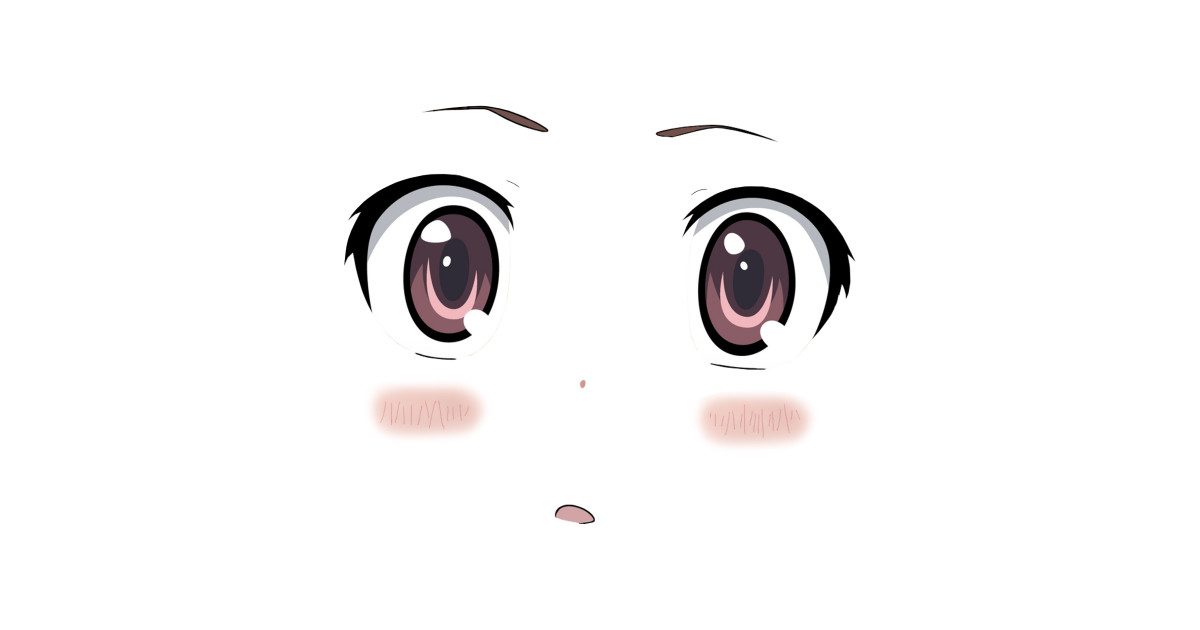 Они не должны быть раскрыты более, чем расслабленные глаза, но если стиль рисования будет не очень детализированным, то веки рисовать не нужно, так как наблюдатель может их воспринять, как признак какой-то иной эмоции.
Они не должны быть раскрыты более, чем расслабленные глаза, но если стиль рисования будет не очень детализированным, то веки рисовать не нужно, так как наблюдатель может их воспринять, как признак какой-то иной эмоции.
Также, зрачок может быть трех размеров:
Примечание переводчика: на скриншоте слева направо: Обычный, Расширенный, Суженный
Расширенный зрачок не встречается в живом или широко раскрытом состоянии глаз (за исключением состояния ужаса). Суженный зрачок не встречается в расслабленном или сонном состоянии глаз.
Обратите внимание, что светлые глаза (серый, голубой) всегда кажутся раскрытыми шире, чем темные, и наоборот, темные глаза всегда выглядят более расслабленными, чем светлые. Необходимо помнить обо всех этих факторах при работе над выражением лица, ибо только у вас получится создать верное выражение. На моих диаграммах везде изображены светлые глаза, так как мне необходимо показать зрачок.
Брови
Брови — очень тонкий индикатор эмоций. Я замечала, что даже малейшие изменения изгиба брови могут полностью изменить выражение лица. Для наших целей мы можем разделить бровь на две части, которые двигаются полу-независимо: основание и изгиб. Полу-независимо, так как с движением одной части всегда немного двигается и другая. Обе части могут быть расслаблены, подняты или опущены, и комбинация этих двух движений дает нам новое выражение лица, как вы можете увидеть на таблице ниже:
Примечание переводчика: на скриншоте: Части брови слева направо: основание, изгиб; Шапка таблицы слева направо по горизонтали: Расслаблена, Поднята, Опущена (хмурится), шапка таблицы сверху вниз по вертикали: Расслаблена, Поднята, Опущена.
Каждое движение имеет определенную градацию интенсивности, что также влияет на форму брови в целом (а также может образовать морщинки над носом и на лбу), так что в итоге у нас получится много-много вариантов с небольшими различиями, которые будет затруднительно поместить в одну таблицу. Прислушивайтесь к своей интуиции, опыту и наблюдениям. Дерево Эмоций же покажет вам множество примеров.
Прислушивайтесь к своей интуиции, опыту и наблюдениям. Дерево Эмоций же покажет вам множество примеров.
Рот
- Обе губы изогнуты: ухмылка, счастливая (открытая) форма рта
- Нижняя губа изогнута к низу, верхняя выгнута наверх: очень счастливая форма рта — он открыт больше, чем обычно — возможно, чтобы закричать.
- Обе губы выгнуты наверх: испуг, страх (уголки губ расслаблены, но нижняя губа страдальчески приподнята)
- Верхняя губа выгнута наверх, нижняя — вниз, но на этот раз верхняя губа изогнута сильнее: челюсть отвисла. В целом рот расслаблен.
- Губы выглядят так, как будто стремятся соединиться в центре: причиной тому уголки, которые приподняты будто бы для того, чтобы зарычать: это рассерженный открытый рот.

Нос
Нос, мягко говоря, не самая выразительная часть лица, однако он все же изменяется при определенных эмоциях (злость, плач, отвращение, пробуждение) и на нем даже появляются морщинки, если человек испытывает очень сильную злобу или отвращение.
Дерево эмоций
Представляю вам свою классификацию 58 выражений лиц, большинство из которых при необходимости можно скомбинировать. В середине вы видите Отсутствие выражения, оттуда дерево разрастается на 5 обобщенных выражений — Расслабленное (голубой), Удивленное (зеленый), Улыбающееся (Желтый), Злой (красный) и Печальное (фиолетовый). Ниже приведены характеристики каждого выражения.
Примечание переводчика: на скриншоте, сверху вниз, слева направо (первый ряд, категория
Расслабленные выражения лиц
Характеризуются горизонтальностью черт и отсутствием крайностей — не будет никаких искажений лица.
Примечание переводчика: на скриншоте слева направо: Отсутствие выражения лица, Расслабленное
Отсутствие выражения
Лицо, на котором отсутствует какое-либо выражение — есть начальная точка для всех эмоций, но здесь оно приводится для того, чтобы вы сумели отличить его от расслабленного лица. В реальной жизни, лицо, на котором отсутствует выражение/лицо с нейтральным выражением — это и есть расслабленное лицо, однако, оно не всегда так выглядит. А получается так из-за индивидуальных особенностей лиц — некоторые люди выглядят хмурыми, даже когда полностью расслаблены, а другие кажутся улыбающимися. Так что, чтобы на бумаге изобразить отсутствие выражения лица, необходимо обратить внимание на следующие детали:
- На лице отсутствует выражение, однако, оно не расслаблено
- Брови в нейтральном положении
- Глаза живые, но могут быть расслаблены, если вы стремитесь к отсутствующему выражению лица
- Зрачок едва касается края века
- Губы закрыты и нейтральны (прямая горизонтальная линия)
Расслабленное выражение
Чтобы отделить это выражение лица от его отсутствия на бумаге, необходимо сделать акцент на ощущении расслабленности:
- Слегка приподнимите уголки рта.
 Улыбка почти незаметна, но благодаря этому становится ясно, что человек испытывает скорее приятные эмоции.
Улыбка почти незаметна, но благодаря этому становится ясно, что человек испытывает скорее приятные эмоции. - Брови так же нейтральны
- Глаза расслаблены, зрачок прикрыт и слегка расширен
Примечание переводчика: на скриншоте слева направо: Умиротворение, Оживление, Наслаждение
Умиротворение
Внутренние спокойствие и безмятежность выражены внешне в отсутствии напряжения в чертах лица:
- Единственное реальное отличие от расслабленного выражения лица — это закрытые глаза, человек будто бы полностью доверяется и сдается.
- Из-за того, что глаза закрыты, брови слегка склоняются книзу
- Область век в расслабленных закрытых глазах гладкая, нижнее веко слегка изогнуто наверх.
Оживление
«Аааааххх…» — это лицо, продающее очищающие средства и приятные ароматы.
- Единственное реальное отличие от «Умиротворения»: улыбка становится шире, и губы раскрываются в инстинктивной реакции на что-то приятное. Обратите внимание, что в случае усиления эмоции, «Оживление» перерастет в «Наслаждение».
Наслаждение
«Мммм…» — истинное наслаждение!
- Улыбка становится шире, уголки сжаты, возможно появление ямочек
- Глаза все еще закрыты по той же самой причине
- Голова смещается назад, подбородок приподнимается, как бы отгораживаясь от мирских забот, дабы прочувствовать всю прелесть момента
Примечание переводчика: на скриншоте слева направо: Лень, Усталость, Истощение
Лень
Тяжелые веки и улыбка подсказывают нам, что человек не просто расслаблен, но еще и бездельничает.
- Глаза сонные, зрачки скрыты как минимум наполовину, веки менее тонизированы, нежели в обычном состоянии
- Даже брови более плоские, чем обычно
- Улыбка слабая — меньше усилий!
Усталость
Потеря тонуса больше не радует из-за потери энергии:
- Голова слегка склоняется вперед
- Глаза сонные
- Брови выглядят жалобно
- Под глазами виднеются мешки
Истощение
Энергии совсем не осталось, человек ослаблен.
- Голова заметно склоняется
- Брови выглядят еще более жалобно, даже мучительно
- Глаза едва удается держать открытыми
- Выделяются мешки под глазами
- Челюсть расслаблена настолько, что слегка падает
Примечание переводчика: на скриншоте слева направо: Сонливость, Слабость, Скука
Сонливость
Человек клюет носом. Это немного иная усталость, в данном случае, она не связана с перенапряжением, и, соответственно, оно не выражено на лице (если только человек не уставший и сонный одновременно).
- Брови как бы натянуты над тем глазом, что человек пытается удержать открытым
- Голова склоняется вперед, и, возможно, также наклонится влево или вправо
- Другой глаз и бровь полностью расслаблены, как на лице спящего человека
- Рот нейтрален
Слабость
«А? Что?…Где мой кофе?» — это то самое состояние «утра понедельника», когда мы с огромным трудом пытаемся не заснуть.
- Глаза не сфокусированы и затуманены
- Брови кажутся озадаченными
- Рот указывает на то, что человек запутался
Скука
«Умирает от скуки» — подходящее фраза для описания данного выражения лица: все черты горизонтальны, и, как будто бы пытаются переплюнуть полное отсутствие выражения лица.
- Брови наиболее плоские и опущены ниже, чем обычно
- Уголки рта слегка опущены (скука неприятна), но не настолько, чтобы указывать на наличие усилия
- Глаза сонные
Удивленные выражения лиц
Эта категория немного меньше, чем остальные, так как удивление обычно тесно связано с другими эмоциями, но здесь мы имеем дело с чистейшим удивлением, не позитивным и не негативным. Для такого выражения лица характерны широкие раскрытия и округлость: в первую очередь глаз, а затем и остальных черт.
Примечание переводчика: на скриншоте слева направо: Любопытство, Удивление, Озадаченность
Любопытство
Единственное отличие от отсутствия выражения лица — это интерес, выраженный в области глаз.
- Брови приподняты, для создания акцента одну бровь можно приподнять посильнее
- Глаза живые и сфокусированы
- Можно слегка приоткрыть рот для усиления выражения
Удивление
Типичная реакция на что-то неожиданное. Голова обычно неосознанно отклонятся назад.
- Губы сжимаются — данная реакция больше стилистическая, нежели жизненная — уменьшая рот, мы можем усилить акцент на глазах
- Широкие, округлившиеся глаза (радужка почти не касается век) и брови
- Рот может быть слегка приоткрыт
Озадаченность
«Ничегошеньки не понимаю…»
- Глаза слегка скошены, и будто бы уставились на источник проблем, взгляд направлен вниз
- Брови нахмурены в попытке сфокусироваться
- Губы поджаты
- Одну бровь можно приподнять для усиления вопросительного выражения лица («Разберусь я с этим или нет?»)
- Бихевиористы отмечают следующие различия между полами: когда мужчины озадаченны, они склонны потирать подбородок, подергивать мочки ушей или чесать лоб/щеки/заднюю часть шеи.
 Женщины, с другой стороны, склонны прикасаться пальцем к нижней части резцов, слегка приоткрыв рот, или ставить его под подбородок.
Женщины, с другой стороны, склонны прикасаться пальцем к нижней части резцов, слегка приоткрыв рот, или ставить его под подбородок.
Примечание переводчика: на скриншоте слева направо: Впечатлен, Шок
Впечатлен
Это реакция не просто на что-то неожиданное, но на что-то, что человек вовсе не считал возможным. Обычно данное выражение сопровождается наклоном головы вперед так, что глаза приходится приподнимать, дабы увидеть то, что человека, собственно, впечатлило.
- Глаза широко раскрыты, но брови ни округлились, ни приподнялись (противоположно Любопытству), как будто еще не все лицо целиком поверило в происходящее
- Челюсть слегка падает
Шок
Более интенсивная версия «Удивления» — происходит что-то совершенно невообразимое: пришельцы высадились на землю, собака спрашивает, который час, или что-то в этом роде.
- Челюсть падает, но хоть это и означает расслабление, рот остается узким. Раскрытие широкое, как бы в страхе, потребовало бы мышечных усилий, которые в момент шока недоступны.
- Брови сильно приподняты
- Глаза открыты на максимум, радужка не касается век
- Губы не скручены и зубов не видно
Улыбающиеся выражения лиц
Характеризуются поднятием черт лица кверху.
Примечание переводчика: на скриншоте слева направо: Улыбка, Истинная улыбка, Оскал
Улыбка
Такую улыбку называют вежливой, намеренной, слабой или «фальшивой». Ее выдают два признака (только не путайте такую улыбку с легкой, но искренней, как, например, в «Умиротворении»):
- Нижние веки не сокращаются, и, соответственно, не появляется гусиных лапок в уголках глаз.
- Уголки губ растягиваются горизонтали, вместо того, чтобы загибаться наверх
Такую улыбку часто можно увидеть на фотографиях, так как она не искажает черт лица. В некоторых культурах, например, в юго-восточной Азии, такая улыбка может означать стыд или даже вежливый отказ.
В некоторых культурах, например, в юго-восточной Азии, такая улыбка может означать стыд или даже вежливый отказ.
Истинная улыбка
Истинная улыбка (также известная, как скуловая улыбка) — это рефлекс, который нельзя изобразить.
- Нижние веки сокращаются, зачастую создавая морщинки, которые называют «гусиными лапками»
- Уголки рта поднимаются наверх, и из-за этого вся линия улыбки будто бы приподнимается на лице
Оскал
«Истинная улыбка» такой интенсивности, что губы невольно раскрываются, обнажая зубы.
- Глаза такие же, или еще более сморщены
- Уголки рта более четкие, виднеются линии, которые соединяют их с крыльями носа.
- Внезапно появление зубов — это очень сильный сигнал счастья
Примечание переводчика: на скриншоте слева направо: Волнение, Экстаз
Волнение
Эта эмоция рвется наружу, так что черты лица, хоть и напряженные, становятся более открытыми.
- Глаза широко раскрыты, но вы все еще можете увидеть напряжение нижнего века
- Брови подняты
- Очень широкая открытая улыбка
Экстаз
Эмоции, наконец, прорвались наружу, и лицо так и излучает радость и волнение.
- Брови округлены и высоко подняты
- Глаза округлены, радужка может не касаться век
- К открытой улыбке прибавляется раскрытый рот — сложно молчать в таком состоянии
Примечание переводчика: на скриншоте слева направо: Гордость, Удовлетворенность
Гордость
В данном случае, рассматривается, как нейтральная эмоция; для эмоции с негативной окраской, смотрите «Надменность» и «Высокомерие».
- Глаза закрыты и расслаблены, как будто созерцают некие достижения
- Улыбка, в некотором смысле, самодовольная
- Подбородок высоко поднят, голова отклонена назад
Удовлетворенность
Когда все выходит так, как мы хотим, но нужно сдерживать эмоции из вежливости или вредности.
- Глаза закрыты, будто бы скрывая удовлетворение
- Нижнее веко прижимается к верхнему, добавляя морщинок
- Широкая улыбка искренна, но в то же время рот сжат, дабы скрыть злорадство — это тоже добавляет морщин
Примечание переводчика: на скриншоте слева направо: Забава, Смех 1, Смех 2
Забава
«Упс! Забавно вышло».
- Брови приподняты
- Глаза частично живые — зрачок немного сужен
- Сильная улыбка, однако, немного сжатая — возможно, чтобы не обидеть субъект, над которым забавляются
Смех
1. Разразиться смехом: голова внезапно отклоняется назад. Все напряжение располагается в нижней части лица, область глаз пока расслаблена
- Глаза закрыты и могут быть расслаблены
- Рот широко открыт, верхняя губа почти плоская, а нижняя губа образует параболическую кривую
- Брови округлены и расположены высоко
- Ноздри раздуваются
- Видны зубы и язык
2. Смех — это грубая реакция: со временем стресс (и даже боль) становятся заметны с напряжением остальных черт лица.
Смех — это грубая реакция: со временем стресс (и даже боль) становятся заметны с напряжением остальных черт лица.
- Голова и тело перемещаются вперед-назад
- Брови хмурятся
- Глаза напрягаются, и могут начать слезиться
- Рот все еще широко раскрыт, но заметно усилие, прилагаемое для его закрытия
- Нос морщится, и ноздри раздуваются
Примечание переводчика: на скриншоте слева направо: Нежность, Соблазнительность
Нежность
При взгляде на любимого, ребенка, или чего-то милого.
- Голова склоняется набок и немного вперед
- Глаза полны нежности: они расслаблены, нижнее веко немного поднято наверх, зрачки прикрыты
- На губах появляется нежная улыбка
Соблазнительность
Данное выражение лица зависит от человека. В этом примере смешиваются возможные варианты изменения черт лица.
В этом примере смешиваются возможные варианты изменения черт лица.
- Голова склоняется вперед — это сигнал послушания, указывающий на доступность
- Сексуальное притяжение расширяет зрачки и вызывает румянец
- Глаза сильно прикрыты, так называемый «взгляд в спальне»
- Губы слегка вывернуты наружу, указывая на безопасность и доступность (для обоих полов)
- Обратите внимание, что парочки при разговоре часто склоняют голову вниз, а также и мужчины, и женщины, склоняют голову, как намек на флирт
Примечание переводчика: на скриншоте слева направо: Невинность, Надежда
Невинность
«Кто, я? Понятия не имею, о чем это ты». Это комичное выражение лица, так как кто-то, кто действительно хотел вы выглядеть невинно, сохранял бы расслабленное выражение лица и прямой взгляд.
- Брови округлены и высоко подняты, как будто человек удивлен
- Глаза с преувеличением уставились наверх или в сторону
- Рот может принимать самые разные формы, от бантика до оскала
Надежда
В этом выражении лица одновременно узнаваемы сегодняшние тягости и светлое будущее.
- Глаза смотрят наверх, будто бы представляя будущее, или в прося лучшего
- Брови грустные: «бедный-несчастный я»
- Легкая улыбка указывает на надежду: без нее это было бы просто грустное лицо
Злые выражения лиц
Характеризуются напряжением, в частности области между бровями, которое достигает максимума в некоторых выражениях.
Примечание переводчика: на скриншоте слева направо: Хмурость, Огрочение, Сердитость
Хмурость
Слегка хмурое выражение лица может означать, что кто-то начинает сердиться, но не обязательно; хмурость также может означать сомнения, попытку сфокусироваться или запомнить что-то. На улыбающемся лице хмурый взгляд делает выражение более строгим.
Кроме нахмурившихся глаз, черты лица ничего не выражают. Это лицо человека, который получает информацию (слушает/смотрит/думает): «Я собираю информацию, прежде чем вынести вердикт».
- Глаза живые и получают информацию
Огорчение
Тут нет никакой неоднозначности: данная эмоция более слабая, чем Сердитость, но она явно свидетельствует о раздражении.
- Основание брови смещается вниз, и там, где они заканчиваются, может появиться морщина
- Вертикальная морщинка появляется между бровями
- Челюсть напряжена, что смещает нижнюю губу вперед и опускает уголки рта
- Глаза живые
Сердитость
Рассерженный человек смотрит очень пристально — такое поведение очень типично, и заставляет противника сдаться без драки.
- Брови низко опущены и напряжены, что создает морщинки
- Ноздри раздуты, что заставляет показаться линии крыльев носа — все это указывает на ненависть к объекту сердитости.
- Рот сжат в линию с жесткими нисходящими морщинками в уголках
- Один из первых признаков сердитости — неконтролируемое покраснение ушей
- Другие признаки: напряженное тело, доминантная пока (руки на бедрах или сжаты в кулаки, жесты удара ладонью вниз)
Примечание переводчика: на скриншоте слева направо: Гнев, Ярость
Гнев
Эмоции сдерживать становится невозможно, и рот раскрывается для крика:
- Голова склоняется вперед, как у быка, готового атаковать
- Брови опускаются максимально низко, отбрасывая тень на глаза
- Область вокруг глаз напряжена
- Рот искривился, будто бы для рыка, уголки растянуты, но нижняя губа стремится наверх
- Появляются морщинки на носу, теперь там не только вертикальные борозды, но и горизонтальные
- Ноздри раздуваются еще больше, отчетливо виднеются линии, проходящие от крыльев носа до уголков рта
- В уголках рта могут виднеться нижние клыки
Ярость
Полный переход к слепому животному гневу. То, что происходит с человеческим лицом в этом состоянии, можно сравнить с разъяренным львом или волком.
То, что происходит с человеческим лицом в этом состоянии, можно сравнить с разъяренным львом или волком.
- Брови одновременно напряжены и изогнуты, образуя морщины на лбу.
- Широко раскрытые глаза с крошечными зрачками будто бы ослеплены гневом
- На верхней части носа появляются морщинки
- Вполне возможно, что человек брызжет слюной!
- Из-за того, что поднимается артериальное давление, на висках становятся видны вены
- Область носа и рта переходит в крайнюю степень «Гнева», зубы и язык становятся больше видны
Примечание переводчика: на скриншоте слева направо: Презрение, Надменность, Высокомерие
Презрение
Ответная реакция на что-то отвратительное, в физическом (плохой запах…) или моральном (измена…) смысле.
- Голова отклоняется назад, взгляд направлен вниз
- Ноздри поднимаются, крылья носа становятся заметны, а губа изгибается с одной или двух сторон
- Нижняя губа прижимается к верхней, изгибая рот
- Глаза живые, но сужены
- Уголки рта растянуты в стороны, делая его шире
Надменность
Выражение лица Люциуса Малфоя. Это презрение, но с нулевой интенсивностью: холодное презрение. Тут объект презрения недостоин эмоциональной реакции.
Это презрение, но с нулевой интенсивностью: холодное презрение. Тут объект презрения недостоин эмоциональной реакции.
- Глаза расслаблены, зрачки прикрыты
- Голова отклонена назад, взгляд направлен вниз
- Брови презрительно приподняты и слегка нахмурены
- Рот изогнут вниз
- Глаза могут презрительно закатываться
Высокомерие
Человек не только уверен, что он лучше всех, он еще и самодоволен.
- Голова отклонена назад, взгляд направлен вниз
- Брови опущены ниже и более нахмурены
- Самодовольная улыбка: фальшивая улыбка, в центре нижняя губа прижимается к верхней
- Один или оба уголка рта приподняты в насмешке, указывая на хитрость и превосходство
Примечание переводчика: на скриншоте слева направо: Отвращение, Скептицизм
Отвращение
Универсальная рефлекторная реакция, в основном на еду, но также может распространяться на неосязаемые объекты. Все черты лица отвергают субъект отвращения, стягиваясь (глаза, нос) или выступая вперед (рот).
Все черты лица отвергают субъект отвращения, стягиваясь (глаза, нос) или выступая вперед (рот).
- Брови достаточно сильно сморщены
- Глаза сужены или полузакрыты
- Голова наклонена вперед, взгляд исподлобья
- Нос сморщен
- Ноздри поднимаются так высоко, что нос искажается
- Линии крыльев носа отчетливо видны и растянуты сильнее всего
- Язык изображает рвотный позыв, занимает большую часть рта
- Подборок сморщен
- Верхняя губа расслаблена, нижняя губа вывернута и выступает вперед — так образуется данная форма рта
- Лицо удлиняется за счет раскрытого рта
Скептицизм
«И ты ждешь, что я в это поверю?»
- Отсутствующий взгляд (сонные глаза с прямыми горизонтальными веками, зрачок полузакрыт) указывает на скуку и неверие (см. «Любопытство», чтобы сравнить с оживленным взглядом)
- Одна бровь приподнята — это универсальный признак скептицизма
- Рот опущен вниз настолько, чтобы не казаться удовлетворенным (поднимите уголки рта наверх, и выражение лица превратится в циничное)
Примечание переводчика: на скриншоте слева направо: Месть, Надутые губы, Ворчливость
Месть
«Ты подожди у меня…ты у меня получишь…»
- Нижнее веко закрыто больше, чем верхнее, создавая видимый мешок и опуская уголки глаз книзу
- Глаза сужены, будто бы для того, чтобы прицелиться!
- Взгляд хмурый, брови опущены, но не более — сохраняя злобу для более подходящего момента.

- Рот сжат и сморщен так, что он почти той же ширины, что и нос
Надутые губы
«Мне это совершенно не нравится, но я не могу/не буду возражать». Чаще всего такое выражение лица бывает у детей, но слегка надутые губы — это непроизвольный рефлекс при несогласии.
- Обвинительный взгляд из-под нахмуренных бровей
- Нижняя губа прижимается к верхней и кажется толще, уголки рта опущены, подбородок сморщен
- Голова наклоняется вперед в невольном подчинении
Ворчливость
Огорчение с издевкой, такое выражение зачастую указывает на комичное облегчение.
- Брови нахмурены, но это не так заметно из-за сонных глаз и полузакрытых зрачков: «На самом деле я не зол и не страдаю».
- Уголки губ опущены, но линия рта не ровная, что также указывает на то, что не стоит воспринимать эту гримасу всерьез.
Печальные выражения лиц
Характеризуются склонением черт лица книзу. Ко всем выражениям лица этой ветви также прибавятся опущенные плечи.
Ко всем выражениям лица этой ветви также прибавятся опущенные плечи.
Примечание переводчика: на скриншоте слева направо: Так себе, Тоска, Депрессия
Так себе
«Пфф». Выражение почти нейтральное, с легким намеком на то, что не все так уж хорошо.
- Один уголок рта сжат, как будто это неудачная попытка улыбнуться
- Брови нейтральны
- Глаза расслаблены, зрачок касается век
Тоска
Основное отличие от «Печали» — это глаза, которые сравнительно расслаблены в смирении. Это то, во что со временем превращается печаль, так как боль утихает, но не исчезает.
- Как следствие, радужка больше, и почти не касается век
- Брови могут немного или сильно клониться книзу
Депрессия
Следующий этап после «Тоски» — даже не осталось сил, чтобы грустить. Смирение превратилось в безнадежность и безразличие.
Смирение превратилось в безнадежность и безразличие.
- Взгляд подавленный и сонный, радужка едва виднеется, зрачок расширен. Глаза могут быть закрыты, как попытка отгородиться от мира.
- Голова опущена или даже повисла.
- Брови могут быть практически нейтральны, как будто бы на то, чтобы удерживать их в «печальном» положении необходимо слишком много энергии.
Примечание переводчика: на скриншоте слева направо: Печаль, Страдание, Плач
Печаль
Взгляд полный боли, причина печали еще свежа в памяти. Все черты лица клонятся книзу.
- Основания бровей приподнимаются и сближаются, но видимого напряжения еще нет: это чистая печаль, без злости или страха
- Глаза живые (из-за боли), но нижние веки клонятся книзу, и могут образовать складку, это подчеркивающую. Зрачки не касаются век
- Уголки губ опущены
- «Беззвучные слезы» могут катиться по щекам
Страдание
Боль и смятение одновременно, смирение отсутствует, но есть отчаянное желание устранить причину страданий.
- Основания бровей поднимаются так высоко, что образуется напряжение
- Возможны слезы
- Губы раскрыты, как будто боль настолько сильная, что невозможно ее сдерживать
- Уголки губ опущены, нижняя губа прижимается наверх в неосознанной, но неотвратимой мышечной реакции, возникающей перед плачем
- Зрачок не касается век, так как глаза широко раскрыты в страхе (человек боится, что не сможет устранить боль)
Плач
Человек раздавлен, и неудержимо рыдает; это выражение лица показывает максимальное искажение черт лица в этой ветви.
- Глаза почти закрыты, так как брови давят на верхнее веко, а нижнее веко прижимается наверх
- Напряжение создает горизонтальные складки на лбу
- Слез так много, что они льются из обоих уголков глаз
- Мышечный спазм нижней губы усиливается
- Лицо краснеет
- Ноздри раздуваются
- Подбородок дрожит
Примечание переводчика: на скриншоте: Боль
Боль
Данная картинка изображает взрослого человека, испытывающего физическую боль, чтобы увидеть реакцию ребенка на боль смотри «Плач». Черты сокращаются настолько сильно, насколько возможно — напряжение может отвлечь от боли.
Черты сокращаются настолько сильно, насколько возможно — напряжение может отвлечь от боли.
- Брови прижимаются к глазам, основания бровей поднимаются к верху, изображая боль
- Нижняя губа прижимается наверх, в то время, как уголки рта сильно тянутся вниз, обнажая сжатые зубы и даже нижнюю десну
- Глаза закрыты или сужены
- Нос сморщился
- Верхняя губа приподнята
- Вокруг рта появляются характерные складки, напоминающие скобки, которые тоже указывают на напряжение
Примечание переводчика: на скриншоте слева направо: Разочарование, Расстройство, Стресс
Разочарование
У детей разочарование выглядело бы, как печаль, но у взрослых печаль оттеняется упреком.
- Губы сжаты (чтобы сдержать упрек), рот может быть подвинут в сторону, в попытке скрыть сжатие
- Брови могут принимать различные комбинированные выражения грусти и хмурости
- Глаза живые, зрачки касаются век
Расстройство
Сочетания злости и желания расплакаться.
- Основания бровей стараются нахмуриться и в то же время приподняться, морщась и превращая брови в почти прямые линии
- Губы немного надуты, но основное напряжение сконцентрировано в бровях, так как мозг усиленно работает, пытаясь найти решение проблемы
Стресс
Когда слишком много всего происходит в голове, все лицо сокращается, как будто в попытке удержать все мысли, или, может, отгородиться от мира, чтобы разобраться со всеми этими мыслями.
- Брови прижимаются к глазам, хмурясь, но их основания слегка закручиваются наверх, указывая на боль
- Глаза нахмурены и скошены, внутренние уголки опущены
- Губы сжаты, из-за этого рот приподнимается
- Нос сморщен, лицо словно хрустит, даже кончик носа слегка приподнимается
- Форма рта напоминает волну, и будто бы говорит «С чего начать? Как с этим справиться?»
Примечание переводчика: на скриншоте слева направо: Переживание, Испуг, Ужас
Переживание
Выражение, близкое к «Страданию», но с меньшей злостью и большим страхом.
- Основания бровей, как в «Страдании», но изгиб тоже приподнимается, образуя складки на лбу
Испуг
«Олень в свете фар».
- Глаза широко раскрыты и смотрят на угрозу, суженные зрачки — главная черта
- Основания бровей приподняты
- Рот нервно сжат
- Руке в страхе сжимают предметы, и из-за этого выделяются сухожилия
Ужас
Все черты лица открыты, кожа бледнеет, а волосы встают дыбом.
- Глаза сильно округляются, зрачок крошечный. Данное выражение лица показывает самые первые секунды, когда человека охватывает ужас; в дальнейшем зрачки расширяются, чтобы лучше видеть, хоть глаза и раскрыты широко. Выражение сильнейшей паники получается жутким и совсем непохожим на человеческое
- Виднеются линии крыльев носа
- Брови подняты высоко и напряжены
- Крик ужаса изгибает нижнюю губу книзу, обнажая нижние зубы
Примечание переводчика: на скриншоте слева направо: Робость, Вина, Смущение
Робость
Лицо также выражает легкое смущение, в противоположность сильной эмоции «Смущение». Дети выражают робость, склоняя голову к плечу, и в то же время поднимая плечи.
Дети выражают робость, склоняя голову к плечу, и в то же время поднимая плечи.
- Голова склонена вперед и втянута в плечи в попытке спрятаться, как черепаха
- Щеки, уши и шею заливает румянец
- Натянутая улыбка смущения: уголки растянуты в стороны, а не вверх
Вина
Выражается в попытке не показывать свою вину, иначе говоря, человек пытается придать лицу отсутствующее выражение.
- Взгляд падает вниз и в сторону, как будто зрительный контакт раскроет все секреты. Голова, скорее всего, будет отвернута
- Лицо не выразительно, так как человек пытается отвести от себя внимание
- Кажется, что черты лица сжались
Смущение
«О господи, лучше б мне сейчас под землю провалиться!» — наиболее сильно это эмоция выражается глазами, в то время, как остальные черты лица стремятся стать менее заметными.
- Округленные глаза навыкате уставились вниз и в сторону; голова готова повернуться, вполне возможно, чтобы скрыть лицо совсем
- Нижняя губа прижимается наверх, изображая страх
Поза
Мы редко выражаем наши чувство одним только лицом: все тело содержит в себе целый набор неосознанных жестов. Если вы будете их использовать, ва персонаж будет выглядеть более живым и естественным. В частности, руки весьма выразительны, и я упоминала их положение под некоторыми выражениями лиц. Ниже представлены некоторые распространенные и заметные позы, которыми пользуются иллюстраторы:
Если вы будете их использовать, ва персонаж будет выглядеть более живым и естественным. В частности, руки весьма выразительны, и я упоминала их положение под некоторыми выражениями лиц. Ниже представлены некоторые распространенные и заметные позы, которыми пользуются иллюстраторы:
Примечание переводчика: на скриншоте слева направо: Руки на бедрах, Руки скрещены, Руки касаются тела
Руки на бедрах
Ладони на бедрах пальцами вперед, локти выставлены наружу:
- Классический признак уверенности
- Показывает, что тело готово приступить к работе, выполнить некое действие и т.д.
- Увеличивает верхнюю часть тела, из-за чего человек выглядит более властным и угрожающим в споре (или в процессе наказания детей)
- Также означает «Держитесь от меня подальше, у меня асоциальное настроение»
- Обратите внимание, что если большие пальцы спереди, поза выглядит более женственно, и показывает скорее неопределенность, нежели агрессию
Руки скрещены
- Классическая поза защиты
- Несогласие, человек закрыт для контакта, высокомерие, неприязнь.
 Женщины не скрещивают руки рядом с мужчинами, которые им нравятся
Женщины не скрещивают руки рядом с мужчинами, которые им нравятся - Поза самоутешения, призванная смягчить тревогу и социальный стресс
- Если руки и локти плотно прижаты к телу, это указывает на острую нервозность
Руки касаются тела
Мы неосознанно трогаем сами себя, чтобы успокоиться или ослабить стресс. Растерянность, несогласие, разочарование, неопределенность выражаются в касании пальцами губ, почесывании головы, прикосновениям к шее, мочке, другой руке, трении щеки и т.д. Подобные прикасания усиливаются с повышением уровня стресса и неодобрения.
В частности, эффективным будет показать подавленную ярость при помощи таких намеков, так как люди склонны перемещать злость, жестикулируя.
Обратите внимание, что у детей рука за головой может выражать ревность.
Время практики
Удивительно, как много людей не знают, как изобразить эмоцию, даже если они испытывали ее множество раз. Решение в том, чтобы наблюдать за собой изнутри. Если вы можете каким-либо способом пробудить в себе эмоции (грустное или смешное кино, мысли о чем-то, что вас злит, просмотр видео с котятами, что угодно), смотрите внимательно, как изнутри, так и в зеркало, как меняется ваше лицо (и поза). Лучше наблюдать изнутри, когда вы привыкните, так как взгляд в зеркало может отвлечь вас от чувств. В качестве альтернативы, вы можете наблюдать за собой и/или другими в жизненных эмоциональных ситуациях. Много таких ситуаций мы видим ежедневно; главное оставайтесь наблюдательными.
Решение в том, чтобы наблюдать за собой изнутри. Если вы можете каким-либо способом пробудить в себе эмоции (грустное или смешное кино, мысли о чем-то, что вас злит, просмотр видео с котятами, что угодно), смотрите внимательно, как изнутри, так и в зеркало, как меняется ваше лицо (и поза). Лучше наблюдать изнутри, когда вы привыкните, так как взгляд в зеркало может отвлечь вас от чувств. В качестве альтернативы, вы можете наблюдать за собой и/или другими в жизненных эмоциональных ситуациях. Много таких ситуаций мы видим ежедневно; главное оставайтесь наблюдательными.
Это упражнение уже превратилось в мем, но оно все-таки классное и чтоб позабавиться, и в практических целях: создайте лист своего любимого персонажа (вашего собственного или любого уже существующего), а потом добавьте в него определенное количество выражений лица. Чтобы не выбирать по принципу удобства, выберите их случайным образом (например, ткните пальцем с закрытыми глазами). Вы даже можете пойти еще дальше и попробовать смешанные выражения лица или те, что не были упомянуты в данном уроке.
Примечание переводчика: на скриншоте по рядам слева направо: улыбка, умиротворение, надменность, ярость, испуг, ужас
Примечание переводчика: на скриншоте по рядам слева направо: залилась румянцем, в ужасе, неопределенность, мечтательность, боль, сердитость
Автор: Joumana Medlej
Источник: design.tutsplus.com
Новые работы пользователей
По заданным фильтрам работы не найдены
Попробуйте изменить критерий поиска или сбросить фильтры
Смотреть все работы
Хотите взять максимум?
Активируй Premium подписку и получи 15 преимуществ на Creativo
Premium-контент
110 видеоуроков только
для Premium-пользователей.
Закрытые трансляции
Регулярные трансляции с профессионалами, обычным аккаунтам они доступны платно.
Приоритет в проверке работ
Все работы в вашем портфолио рассматриваются в приоритетном порядке.
Статистика переходов в соцсети
Сколько человек перешли по ссылкам из вашего профиля
Возможность
скачивать видеоуроки
Вы сможете скачивать все бесплатные видеоуроки без ограничений
Premium-статус
на аватаре
На вашей аватарке будет отображаться значок, обозначающий Premium-статус.
Короткая именная ссылка
Получите именную ссылку на профиль вида https://creativo.one/sasha
Возможность отложенной
публикации постов
Вы сами решаете, в какое время пост появится в ленте.
Светлая / темная
тема сайта
Меняйте тему оформления сайта под свое настроение.
Расширенные возможности опросов
Голосования с прогрессивным рейтингом, создание викторин
Поддержка от кураторов
Напрямую получайте поддержку от кураторов команды Creativo.
Поддержка в телеграм-чате
Обменивайтесь опытом, делитесь заказами и отвечайте на вопросы друг друга в закрытом чате.
Подарки, призы, розыгрыши
Получите возможность выиграть ценные призы и подарки от команды Creativo и партнеров.
Разбор работ от авторов
Ежемесячные тренировочные интерактивы по разным направлениям для отточки мастерства и разбора работ.
Активировать Premium
Хотите узнавать
обо всех событиях?
Выберите, куда хотите получать уведомления
Скопировать ссылку
Работа скрыта
Войти, чтобы проголосовать
 title»/>
{{percent(index)}}
title»/>
{{percent(index)}}
{{(index + 1)}}.
Изображение удалено
{{percent(index)}}
Всего проголосовало: {{total}}
Вы можете выбрать до {{max_variants}} вариантов. Голос будет распределён равномерно между всеми выбранными.
{{item.title}}
Изображение удалено
Создать опрос
Сделать мультиголосование
Можно выбрать несколько вариантов. Максимум
{{lex(‘response’, max_variants)}}
Максимум
{{lex(‘response’, max_variants)}}
Название опроса
Ответ {{(index + 1)}} Удалить ответ
Добавить ответ
Прогрессивный подсчет результатов
Автоматически завершить опрос 0″> через {{lex(‘days’,closeday)}}
{{lex(‘feed_type_’ + tp)}} {{counts[tp]}}
Сортировка:
По релевантности По дате По популярности
Показывать превью
subtitle»>{{item.subtitle}}Закреплен
Опрос
По вашему запросу ничего не найдено
Попробуйте изменить критерий поиска, или сбросить фильтры.
Не удалось загрузить работу. Возможно она была удалена.
= 0}»> GIF {{work.bite}} Мб Загрузить
Редактировать Удалить
18+
Работа имеет содержимое для 18+ лет
Жалоба
Опишите суть жалобы, при необходимости добавьте ссылки на скриншоты
Спасибо! Ваше обращение ушло на рассмотрение.
1. Название и описание
2. Миниатюра
3. Исходник
4. Тэги
5. Прочие настройки
Название и описание
2. Миниатюра
3. Исходник
4. Тэги
5. Прочие настройки
Название работы
Описание работы (необязательно)
Комментарий
Скрывать в портфолио (доступ по ссылке)
Ваша миниатюра:
Название:
{{name}}
Описание:
Исходник:
{{source.name}} {{source.name}}
Тэги:
#{{tag.label}}Есть ли у вас исходник к работе?
Исходник — это файл из исходных изображений, которые использовались для создания вашей работы. Исходник позовляет лучше понять вашу работу. Он не обязателен, но работы с исходниками получают больше лайков и имеют право на участие в еженедельных конкурсах.
Исходник позовляет лучше понять вашу работу. Он не обязателен, но работы с исходниками получают больше лайков и имеют право на участие в еженедельных конкурсах.
jpg-файл, максимальный размер 1920x1080px
Пример исходника
Выберете тэги работы:
Тэги позволяют лучше находить вашу работу другим пользователям. Подумайте какие тэги описывают вашу работу лучше всего и проставьте их. Это даст вам больше просмотров, лайков и комментариев.
Стиль работы Тематика Ятаквижу
Стиль работы:
#{{tag.label}}
Тематика:
#{{tag.label}}
Ятаквижу:
#{{tag.label}}
Не более десяти тэгов на одну работу
Работа 18+
Отключить комментарии
Комментарии к работе будут отключены, на их месте будет выведена реклама.
После добавления работы:
Автоматически перейти в портфолио
Остаться на текущей странице
Запланировать публикацию
{{pub_dates[pub_date] || pub_dates[0]}}
Отменить планирование
Запланировать
Используя данный сайт, вы даёте согласие на использование файлов cookie, данных об IP-адрес, помогающих нам сделать его удобнее для вас. Подробнее
Как использовать операции в Photoshop / Creativo.one
Как использовать операции в Photoshop / Creativo.oneФильтры
ГлавнаяУрокиОсновы работыКак использовать операции в Photoshop
Как использовать операции в Photoshop
В этой статье мы начнём своё знакомство с операциями (Action) в программе Photoshop, благодаря которому вы сможете успешно работать с ними.
Сложность урока: Легкий
Содержание
- #Ссылки на отдельные уроки…
- #Зачем нужны операции в программе Photoshop
- #Операции в программе Photoshop — насколько важно их знать
- #Страх, беспокойство и смущение…
- #Свойство совместимости операций
- #Панель «Операции»
- #Кнопки управления
- #Меню панели «Операции»
- # Комментарии
В этой серии уроков мы рассмотрим все, что нужно знать об операциях в программе Photoshop, чтобы успешно работать с ними. Мы познакомимся с понятием «Операция» (Action) и определим разницу между одной операцией и набором операций. Также мы изучим некоторые операции, представленные в программе по умолчанию, и дополнительные наборы операций, которые изначально установлены в программе Photoshop.
Также мы изучим некоторые операции, представленные в программе по умолчанию, и дополнительные наборы операций, которые изначально установлены в программе Photoshop.
Мы подробно изучим содержимое панели «Операции», рассмотрим, как запускать операцию, как ее редактировать, как просматривать детали операции, как анализировать операцию, разбивая ее на отдельные шаги, как загружать, сохранять и удалять операции и, конечно, как создавать наши собственные операции. Материала для изучения очень много, поэтому давайте начнем!
Ссылки на отдельные уроки…
Если вы хотите изучить весь материал об операциях в программе Photoshop, я настоятельно рекомендую вам прочитать все уроки от начала и до конца, поскольку каждая новая тема урока основана на предыдущих темах. Таким образом, если вы перейдете, например, сразу к уроку по записи операций, то пропустите много полезной информации. Однако если вы все-таки не хотите изучить весь материал, то ниже для удобства представлены ссылки на отдельные темы:
- Рассмотрение операций, которые автоматически загружены в программу Photoshop
- Еще больше бесплатных наборов операций, которые изначально установлены в программе
- Подробный анализ операции путем разбивки ее на отдельные шаги
- Все, что вам нужно знать о редактировании операций!
- Как записать собственную операцию с нуля!
- Все о сохранении и загрузки операций!
Зачем нужны операции в программе Photoshop
Давайте представим, что Вы — ленивый человек. Нет-нет, не переживайте, кроме нас с вами этого больше никто не узнает! Признайтесь, что Вы любите отлынивать от работы, по крайней мере, когда она довольно скучная. Конечно, когда задание интересное и требует смекалки и находчивости, вас не оторвать от дела. Все любят похвастаться достижениями. Но когда мы сталкиваемся с монотонной, скучной, однообразной работой (известной как «черновая работа»), нам сразу кажется, что она отнимает слишком много нашего времени, и мы отчаянно хотим переложить эту работу на другого, а сами немного отдохнуть, выпив заслуженную чашечку кофе.
Нет-нет, не переживайте, кроме нас с вами этого больше никто не узнает! Признайтесь, что Вы любите отлынивать от работы, по крайней мере, когда она довольно скучная. Конечно, когда задание интересное и требует смекалки и находчивости, вас не оторвать от дела. Все любят похвастаться достижениями. Но когда мы сталкиваемся с монотонной, скучной, однообразной работой (известной как «черновая работа»), нам сразу кажется, что она отнимает слишком много нашего времени, и мы отчаянно хотим переложить эту работу на другого, а сами немного отдохнуть, выпив заслуженную чашечку кофе.
А что если вы могли бы переложить часть этих рутинных заданий на программу Photoshop? А что если бы был способ заняться чем-то другим, пока программа будет тщательно отслеживать каждый шаг монотонной операции и выполнять ее за Вас? Хорошая новость! Программа Photoshop, действительно, в состоянии освободить Вас от выполнения скучных повторяющихся действий! И как обычно, за хорошей новостью следует плохая – программа Photoshop не сможет сделать за вас абсолютно все (но может, это и не надо – тогда чем же будете заниматься вы?).
Существуют определенные вещи, которые программа не в состоянии выполнить сама: например, вы не можете выделить какого-либо человека на изображении с помощью инструмента «Лассо», а потом ожидать от программы, что она будет автоматически выделять людей подобным образом на других фотографиях. Не будет (по крайней мере, не в ближайшие годы)! Тем не менее, довольно много действий программа сможет выполнить за вас, если вы укажете, как это делать.
По мере Вашего знакомства с операциями, изучения их свойств и особенностей, выполнения, казалось бы, невозможных действий, вы поймете, насколько полезным и продуманным может быть применение операций. Только представьте – вы закончили работать со сложным, требующим больших временных затрат фотоэффектом, предполагающим выполнение огромного количества отдельных действий (шагов), и теперь вы можете применить этот эффект для обработки другой фотографии или множества фотографий, просто нажав кнопку «Выполнить» на панели операций. Впечатляет?
Впечатляет?
Конечно, операции в программе Photoshop можно использовать и для решения более простых задач, как мы и увидим далее.
Операции в программе Photoshop — насколько важно их знать
Формально говоря, для работы в программе Photoshop знать операции не обязательно. Я имею в виду, что нет такого действия в программе, которое вы бы не сделали без применения операций. Если захотите, вы можете даже всю жизнь проработать в программе Photoshop и ни разу не воспользоваться панелью операций. Операции были разработаны только для того, чтобы сделать нашу жизнь легче, как и в случае с автомобилем – вещь, безусловно, удобная, но разве жизненно необходимо знать, как его водить (или, по крайней мере, знать кого-либо, кто мог бы вас возить)?
Формально, можно ходить пешком и, в конце концов, все равно проходить в нужное место, но к чему тратить часы на пешие походы, если автомобиль способен доставить вас в пункт назначения в разы быстрее (мы не принимаем во внимание дополнительные финансовые затраты, вред для здоровья и окружающей среды).
Представьте, что у вас есть сотня или даже тысяча фотографий, размер которых вам нужно изменить для размещения в сети Интернет или для печати, и вы вынуждены сидеть перед монитором и изменять размер каждой фотографии по отдельности. В лучшем случае, вы воспользуетесь клавишными комбинациями, но все равно при этом затратите очень много времени, времени, которое вы могли бы провести с большей пользой для себя!
Применяя операции, вы могли бы сначала изменить размер одной фотографии, затем сохранить последовательность действий как операцию, а затем дать команду программе поработать с остальными фотографиями самостоятельно. Или предположим, вы захотели добавить на все фотографии знак авторского права. Опять, вы можете начать проставлять знак на каждую фотографию по отдельности или, добавив знак на одно изображение, сохранить последовательность шагов как операцию и далее расслабиться, позволив программе закончить работу за вас. Я привел всего лишь несколько простых примеров того, как операции в программе Photoshop могут значительно облегчить вам работу. Немного попрактиковавшись, вы сможете применять операции при решении практически любой задачи в программе Photoshop.
Немного попрактиковавшись, вы сможете применять операции при решении практически любой задачи в программе Photoshop.
Страх, беспокойство и смущение…
Несмотря на то, что операции являются, безусловно, полезным и замечательным параметром, многие пользователи программы Photoshop, даже те, кто работают с программой долгое время, стараются держаться от данного параметра подальше из-за боязни, беспокойства и замешательства. Многие люди нажимают на красную кнопку «Запись» и затем внезапно испытывают чувство смятения, как будто маленькая красная кнопочка на панели «Операции» наблюдает и насмехается над ними. Капли пота начинают стекать по их лицам, руки начинают трястись, и в один миг их охватывает самая настоящая паника!
Причина заключается в следующем: средства управления записью и воспроизведением на панели «Операции» очень сильно похожи на традиционные кнопки записи и воспроизведения на большинстве записывающих устройств. Поскольку большая часть записывающих устройств фиксирует все происходящее в реальном времени, люди ошибочно думают, что после нажатия кнопки «Запись» на панели операций, программа начинает записывать в режиме реального времени абсолютно все. Они начинают записывать порядок действий так быстро, как только возможно, опасаясь, что программа потеряет терпение, в результате чего начинается паника и появляются дальнейшие ошибки, еще больше усугубляющие паническое состояние. Затем внезапно люди понимают, что они пропустили какое-то действие, и вся последовательность неправильная, и прежде чем ошибка будет найдена, идет лихорадочное нажатие кнопки Escape и обещание больше не повторять весь этот кошмар.
Они начинают записывать порядок действий так быстро, как только возможно, опасаясь, что программа потеряет терпение, в результате чего начинается паника и появляются дальнейшие ошибки, еще больше усугубляющие паническое состояние. Затем внезапно люди понимают, что они пропустили какое-то действие, и вся последовательность неправильная, и прежде чем ошибка будет найдена, идет лихорадочное нажатие кнопки Escape и обещание больше не повторять весь этот кошмар.
Если ваше поведение похоже на вышеописанное, глубоко вдохните и расслабьтесь. Для паники или спешки во время записи операций нет абсолютно никаких причин, потому что запись не происходит в режиме реального времени.
Давайте еще раз уточним данный пункт, чтобы внести ясность – операции не записываются в режиме реального времени! Вы спокойно можете нажать на кнопку «Запись», уйти из дома, сходить в кино или в кафе, вернуться, посмотреть телевизор, принять душ и затем, через много часов, вернуться к экрану компьютера и начать, наконец, работать над последовательностью шагов, которую нужно записать для операции — программе будет все равно. Действительно, все равно.
Действительно, все равно.
Все записи в программе Photoshop сами являются шагами операции, независимо от того, как долго вам пришлось их выполнять или сколько времени у вас прошло между шагами. Не стесняйтесь тратить столько времени на запись операции, сколько вам требуется. Даже если вы совершите ошибку, (а это может случиться с каждым, даже с самым опытным пользователем) вы можете с легкостью вернуться к предыдущим действиям и внести изменения, поскольку операции редактировать очень просто. Ведь, прежде всего, они призваны облегчить нам жизнь, а не вывести из себя.
Свойство совместимости операций
Еще одним важным преимуществом операций является их доступность. Формально, вы можете записать операцию в одной версии программы Photoshop, и она будет работать во всех других версиях программы! Более того, операции совместимы с разными операционными средами, то есть вы можете записать операцию на компьютере с операционной системой (ОС) Windows и затем без проблем воспроизвести ее на компьютере с ОС Mac OS и наоборот!
Обратите внимание, что при указании преимущества операций я употребил слово «формально», так как вы можете столкнуться с ситуациями, когда операция, записанная в одной версии программы, не будет работать в другой версии, по крайней мере, без специальной обработки.
Я сейчас объясню, в чем причина с точки зрения здравого смысла. Если вы, например, записываете операцию в версии программы Photoshop CS3 и используете при этом новые черты (параметры) данной версии, то при воспроизведении этой операции в более ранних версиях программы, где эти параметры не доступны, операция не будет работать. Почему? Потому что операция использует параметр, который доступен только в версии программы Photoshop CS3.
В большинстве случаев, вы будете вполне успешно использовать операции, которые были записаны в более ранних версиях программы, так как практически все параметры ранних версий доступны и в более поздних версиях. Но если вы запишите операцию в одной из последних версий программы Photoshop и захотите, чтобы она воспроизводилась в более ранних версиях, то вы, наверняка, будете использовать при записи те команды и параметры, которые также присутствуют и в более ранних версиях. Логично, не так ли?
Панель «Операции»
Немного позже мы рассмотрим, как записать простую операцию, чтобы вы могли понять принцип ее действия. Однако прежде чем мы что-либо запишем, давайте сначала изучим основные команды панели «Операции» (Actions). На данной панели размещается все, что связано с операциями в программе Photoshop, начиная с записи и воспроизведения операций и заканчивая их сохранением, редактированием, удалением и группировкой. По умолчанию, панель «Операции» сгруппирована вместе с панелью «История» (History), хотя ничего общего между данными панелями нет. Также по умолчанию, видимой является панель «История», в то время как панель «Операции» спрятана за ней. Чтобы отобразить панель «Операции», вам необходимо кликнуть по вкладке с названием панели:
Однако прежде чем мы что-либо запишем, давайте сначала изучим основные команды панели «Операции» (Actions). На данной панели размещается все, что связано с операциями в программе Photoshop, начиная с записи и воспроизведения операций и заканчивая их сохранением, редактированием, удалением и группировкой. По умолчанию, панель «Операции» сгруппирована вместе с панелью «История» (History), хотя ничего общего между данными панелями нет. Также по умолчанию, видимой является панель «История», в то время как панель «Операции» спрятана за ней. Чтобы отобразить панель «Операции», вам необходимо кликнуть по вкладке с названием панели:
Панель «Операции»
Если по каким-то причинам панель «Операции» не открылась на вашем экране, вы можете получить к ней доступ, перейдя в пункт «Окно» (Window) в строке меню в верхней части экрана и далее выбрав «Операции» (Actions). На первый взгляд, панель «Операции» не содержит в себе много элементов, но давайте все-таки рассмотрим ее подробнее.
Кнопки управления
Если вы взглянете на нижнюю часть панели, то увидите ряд значков, похожих на значки большинства других панелей программы Photoshop:
Значки в нижней части панели «Операции»
Обратите внимание, как похожи три значка с левой стороны на традиционные кнопки управления записывающих устройств, и действительно, как я уже упоминал ранее, они отвечают за одни и те же функции. Слева направо на панели расположены значки «Остановка воспроизведения/записи операции» (Stop) (значок в виде квадрата), «Начало записи» (Record), «Воспроизведение активной операции/команды» (Play), «Создание нового набора операций» (New Action Set), «Создание новой операции» (New Action) и, наконец, значок мусорной корзины для удаления операций и наборов операций.
Меню панели «Операции»
Как и все панели программы, панель «Операции» имеет свое всплывающее меню, где мы можем получить доступ к различным параметрам и командам, а также загрузить дополнительные наборы операций. В моем случае, я работаю в версии программы Photoshop CS3, и если у вас та же версия, то вы можете открыть данное меню, нажав на соответствующий значок меню в правом верхнем углу панели «Операции». Если вы работаете в более ранней версии программы, то в правом верхнем углу вы должны увидеть маленькую правостороннюю стрелку. Нажмите на нее, чтобы получить доступ к меню:
В моем случае, я работаю в версии программы Photoshop CS3, и если у вас та же версия, то вы можете открыть данное меню, нажав на соответствующий значок меню в правом верхнем углу панели «Операции». Если вы работаете в более ранней версии программы, то в правом верхнем углу вы должны увидеть маленькую правостороннюю стрелку. Нажмите на нее, чтобы получить доступ к меню:
Для отображения всплывающего меню кликните по значку меню или по правосторонней стрелке
Все команды, которые мы рассмотрели с вами в нижней части панели («Остановка воспроизведения/записи операции», «Начало записи», «Воспроизведение активной операции/команды», «Создание нового набора операций, «Создание новой операции» и «Удалить»), также представлены и во всплывающем меню, поэтому часть команд меню повторяется (как и во многих других разделах программы), а часть команд – новая, например, команды для редактирования операций, такие как: «Вставить пункт Меню» (Insert Menu Item), «Вставить остановку» (Insert Stop)и «Вставить контур» (Insert Path). Всплывающее меню также содержит команды для загрузки операций, их замены, восстановления и сброса. Эти команды меню вы будете использовать при работе с операциями чаще всего.
Всплывающее меню также содержит команды для загрузки операций, их замены, восстановления и сброса. Эти команды меню вы будете использовать при работе с операциями чаще всего.
В самом низу списка меню расположены дополнительные наборы операций, которые идут вместе с программой Photoshop, такие как «Рамки»(Frames), Эффекты для изображений» (Image Effects), «Эффекты для текста» (Text Effects) и другие. Некоторые из операций, которые вы найдете в этих наборах, могут быть действительно полезны для вас, но в отличие от набора операций, установленных по умолчанию, данные операции не загружены в программу автоматически. Как загрузить эти дополнительные наборы операций, мы рассмотрим более подробно в следующих уроках!
Автор: Steve Paterson
Перевод: Ксения Руденко
Источник: photoshopessentials.com
Новые работы пользователей
По заданным фильтрам работы не найдены
Попробуйте изменить критерий поиска или сбросить фильтры
Смотреть все работы
Хотите взять максимум?
Активируй Premium подписку и получи 15 преимуществ на Creativo
Premium-контент
110 видеоуроков только
для Premium-пользователей.
Закрытые трансляции
Регулярные трансляции с профессионалами, обычным аккаунтам они доступны платно.
Приоритет в проверке работ
Все работы в вашем портфолио рассматриваются в приоритетном порядке.
Статистика переходов в соцсети
Сколько человек перешли по ссылкам из вашего профиля
Возможность
скачивать видеоуроки
Вы сможете скачивать все бесплатные видеоуроки без ограничений
Premium-статус
на аватаре
На вашей аватарке будет отображаться значок, обозначающий Premium-статус.
Короткая именная ссылка
Получите именную ссылку на профиль вида https://creativo.one/sasha
Возможность отложенной
публикации постов
Вы сами решаете, в какое время пост появится в ленте.
Светлая / темная
тема сайта
Меняйте тему оформления сайта под свое настроение.
Расширенные возможности опросов
Голосования с прогрессивным рейтингом, создание викторин
Поддержка от кураторов
Напрямую получайте поддержку от кураторов команды Creativo.
Поддержка в телеграм-чате
Обменивайтесь опытом, делитесь заказами и отвечайте на вопросы друг друга в закрытом чате.
Подарки, призы, розыгрыши
Получите возможность выиграть ценные призы и подарки от команды Creativo и партнеров.
Разбор работ от авторов
Ежемесячные тренировочные интерактивы по разным направлениям для отточки мастерства и разбора работ.
Активировать Premium
Хотите узнавать
обо всех событиях?
Выберите, куда хотите получать уведомления
Скопировать ссылку
Работа скрыта
Войти, чтобы проголосовать
 title»/>
{{percent(index)}}
title»/>
{{percent(index)}}
{{(index + 1)}}.
Изображение удалено
{{percent(index)}}
Всего проголосовало: {{total}}
Вы можете выбрать до {{max_variants}} вариантов. Голос будет распределён равномерно между всеми выбранными.
{{item.title}}
Изображение удалено
Создать опрос
Сделать мультиголосование
Можно выбрать несколько вариантов. Максимум
{{lex(‘response’, max_variants)}}
Максимум
{{lex(‘response’, max_variants)}}
Название опроса
Ответ {{(index + 1)}} Удалить ответ
Добавить ответ
Прогрессивный подсчет результатов
Автоматически завершить опрос 0″> через {{lex(‘days’,closeday)}}
{{lex(‘feed_type_’ + tp)}} {{counts[tp]}}
Сортировка:
По релевантности По дате По популярности
Показывать превью
subtitle»>{{item.subtitle}}Закреплен
Опрос
По вашему запросу ничего не найдено
Попробуйте изменить критерий поиска, или сбросить фильтры.
Не удалось загрузить работу. Возможно она была удалена.
= 0}»> GIF {{work.bite}} Мб Загрузить
Редактировать Удалить
18+
Работа имеет содержимое для 18+ лет
Жалоба
Опишите суть жалобы, при необходимости добавьте ссылки на скриншоты
Спасибо! Ваше обращение ушло на рассмотрение.
1. Название и описание
2. Миниатюра
3. Исходник
4. Тэги
5. Прочие настройки
Название и описание
2. Миниатюра
3. Исходник
4. Тэги
5. Прочие настройки
Название работы
Описание работы (необязательно)
Комментарий
Скрывать в портфолио (доступ по ссылке)
Ваша миниатюра:
Название:
{{name}}
Описание:
Исходник:
{{source.name}} {{source.name}}
Тэги:
#{{tag.label}}Есть ли у вас исходник к работе?
Исходник — это файл из исходных изображений, которые использовались для создания вашей работы. Исходник позовляет лучше понять вашу работу. Он не обязателен, но работы с исходниками получают больше лайков и имеют право на участие в еженедельных конкурсах.
Исходник позовляет лучше понять вашу работу. Он не обязателен, но работы с исходниками получают больше лайков и имеют право на участие в еженедельных конкурсах.
jpg-файл, максимальный размер 1920x1080px
Пример исходника
Выберете тэги работы:
Тэги позволяют лучше находить вашу работу другим пользователям. Подумайте какие тэги описывают вашу работу лучше всего и проставьте их. Это даст вам больше просмотров, лайков и комментариев.
Стиль работы Тематика Ятаквижу
Стиль работы:
#{{tag.label}}
Тематика:
#{{tag.label}}
Ятаквижу:
#{{tag.label}}
Не более десяти тэгов на одну работу
Работа 18+
Отключить комментарии
Комментарии к работе будут отключены, на их месте будет выведена реклама.
После добавления работы:
Автоматически перейти в портфолио
Остаться на текущей странице
Запланировать публикацию
{{pub_dates[pub_date] || pub_dates[0]}}
Отменить планирование
Запланировать
Используя данный сайт, вы даёте согласие на использование файлов cookie, данных об IP-адрес, помогающих нам сделать его удобнее для вас. Подробнее
Фотошоп угрожает душевному здоровью — Живи!
Похоже, эре фотошопа приходит конец. Правительства сразу нескольких государств решили урезонить деятельность издательств и рекламных агентств, которые при помощи искаженных иллюстраций формируют у людей неадекватное мнение об эстетике человеческого тела. А также о привлекательности тех или иных продуктов питания, предметов одежды и интерьера, туристических мест отдыха и т. п. Шквал лживых картинок, по мнению политиков, провоцирует потребителей на изрядные денежные и душевные траты, доводит их до нервного, а зачастую и физического истощения.
п. Шквал лживых картинок, по мнению политиков, провоцирует потребителей на изрядные денежные и душевные траты, доводит их до нервного, а зачастую и физического истощения.
Первыми с инициативой прекратить этот обман выступили депутаты французского парламента. Волну протеста против использования компьютерной ретуши в СМИ и рекламе подняла депутат Валери Бойе (Valerie Boyer). При поддержке полусотни других французских парламентариев она смогла добиться принятия в сентябре 2009 года особого законопроекта. Согласно которому любое публичное изображение, подвергавшееся компьютерной обработке с целью улучшить внешний вид объекта или исказить реальность, должно сопровождаться предупреждающей подписью вроде: «Фотография обработана, внешний вид человека изменен».
«Это вопрос как здравоохранения нации, так и защиты прав потребителей, — прокомментировала свою инициативу Валери Бойе в беседе с журналистами Time. — Повсеместное использование ретуши приводит к тому, что у потребителей формируется неверное представление об идеальных формах, которые недостижимы в реальности. Люди постоянно отмечают собственное несовершенство. И порой в борьбе с этим несовершенством калечат не только свою психику, но и здоровье и даже жизни. В первую очередь страдает самооценка подростков, которые испытывают постоянный дискомфорт, без конца сравнивая себя с улучшенными фотографиями моделей и звезд шоу-бизнеса».
Люди постоянно отмечают собственное несовершенство. И порой в борьбе с этим несовершенством калечат не только свою психику, но и здоровье и даже жизни. В первую очередь страдает самооценка подростков, которые испытывают постоянный дискомфорт, без конца сравнивая себя с улучшенными фотографиями моделей и звезд шоу-бизнеса».
Законопроект Бойе предусматривает не только штраф в 37 500 евро за использование обработанных фотографий без предупреждения, но в исключительных случаях даже тюремное заключение сроком до трех лет.
Кстати, скорому утверждению закона помогли два обстоятельства. Во-первых, депутат Валери Бойе является близкой соратницей президента Франции Николя Саркози по партии — оба представляют либерально-консервативный «Союз за народное движение» (Union pour un mouvement populaire, или UMP). А во-вторых, на руку законопроекту сыграл скандал с фотосессией самого Саркози, разразившийся около двух лет назад. Французский еженедельник Paris Match явно переусердствовал, пытаясь скрыть жировые складки на боках президента: обман вскрылся, и в итоге «отфотошопленный» глава французского государства испытал несколько минут позора, смущения и обоснованного негодования. Видимо, памятуя об этом инциденте, Саркози призвал парламентариев поддержать закон о принудительном маркировании всех публичных изображений, обработанных с помощью какого бы то ни было графического редактора, например того же Photoshop’а.
Видимо, памятуя об этом инциденте, Саркози призвал парламентариев поддержать закон о принудительном маркировании всех публичных изображений, обработанных с помощью какого бы то ни было графического редактора, например того же Photoshop’а.
Вслед за французами встрепенулись англичане. Среди влиятельных политиков и чиновников Соединенного Королевства нашлось немало тех, кто высказался в поддержку благородных начинаний соседей-«лягушатников».
«Мы очень обеспокоены тем, что подростки и молодые женщины видят в моделях, изображенных на обработанных снимках, идеал красоты и испытывают при этом глубокое разочарование по поводу собственной внешности, — заявила член британского парламента от Либерально-демократической партии (Liberal Democrats, или LD) Джо Свенсон (Jo Swinson). — Именно поэтому пример французских законотворцев мы считаем достойным подражания».
Однако не во всем: англичане предложили наложить строгое вето на использование неподписанных ретушированных фото исключительно в глянце, рассчитанном, по мнению Свенсон, «лишь на подростков и домохозяек». В то время как француженка Бойе настаивает, что обязать быть честными необходимо всех: и рекламные агентства, и те журналы, которые печатают обработанные снимки не только гламурных звезд, но и политиков, бизнесменов, а также освещают военные события, природные катастрофы и т. д.
В то время как француженка Бойе настаивает, что обязать быть честными необходимо всех: и рекламные агентства, и те журналы, которые печатают обработанные снимки не только гламурных звезд, но и политиков, бизнесменов, а также освещают военные события, природные катастрофы и т. д.
Принять законопроект — это полдела. Необходимо еще обеспечить его исполнение. А как это сделать, если даже опытные фотошоперы не всегда могут отличить искусную работу своих коллег от «честной» фотографии? Чтобы решить эту проблему, Министерство обороны Франции (Le ministere de la Defense Nationale, или MDN) — заметьте, не здравоохранения, не культуры, а именно обороны! — обратилось за помощью к Роже Козьену (Roger Cozien) — доктору математики, криминалисту и основателю центра цифровой экспертизы Exo Makina. Воистину французы объявили настоящую войну фотошопу.
Наконец гений Роже Козьен разродился уникальной компьютерной программой — Tungstene. В переводе на русский — «вольфрам», которую меткие французские журналисты уже окрестили «смерть глянцу». По сути своей эта программа — антифотошоп. По утверждению создателя, «Вольфрам» позволяет со стопроцентной гарантией обнаружить любую цифровую коррекцию снимка или иллюстрации. Программу представили публике в конце мая этого года.
По сути своей эта программа — антифотошоп. По утверждению создателя, «Вольфрам» позволяет со стопроцентной гарантией обнаружить любую цифровую коррекцию снимка или иллюстрации. Программу представили публике в конце мая этого года.
И вот неожиданный резонанс. В начале июня министерская комиссия Израиля по вопросам законодательства утвердила в первом чтении проект закона, запрещающего работать моделями девушкам и юношам с диагнозом анорексия. Этот же проект обязал рекламные агентства и СМИ ставить на снимки, улучшенные с помощью компьютерных программ, предупреждающую надпись. Не удивлюсь, если окажется, что правительство Израиля уже отправило неофициальную заявку о покупке «Вольфрама» в минобороны Франции или непосредственно Роже Козьену…
Инициаторами израильского законопроекта стали депутат кнессета от партии «Ликуд» Дани Данон (Danny Danon) и депутат кнессета от партии «Кадима» доктор Рахель Адато (Rachel Adato).
«Подобные меры будут оберегать психику израильской молодежи и бороться с искаженными, лживыми стандартами красоты, созданными и подогреваемыми мировой индустрией моды и глянца», — заявила Адато.
Если закон вступит в силу (в чем не сомневаются израильские политики), штраф за неподписанные обработанные снимки будет достигать 900 тыс. шекелей (240 тыс. долларов). Наблюдать за строгим исполнением нового порядка намерена специально созданная комиссия, в которую войдут инспекторы из министерств промышленности, торговли и занятости.
Итак, к Франции и Англии присоединился Израиль — что вполне дает основание говорить о своего рода союзнической коалиции. Все идет к тому, что в ближайший год под знамена антифотошопной кампании встанет большинство стран-членов Евросоюза. И только мы, а возможно, еще американцы, будем в этом списке последними. Мы — по инерции, а американцы — из-за нежелания потерять гигантские доходы, которые приносит стране индустрия моды, красоты, глянца, пластической косметологии и хирургии.
Я как обыватель и потребитель однозначно за подобные меры в отношении публичной ретуши. В конце концов, обязали же производителей генно-модифицированной кукурузы или, скажем, картошки указывать происхождение продукта на упаковке. Чем же пища духовная отличается от хлеба насущного? Красота, как и колбаса, должна быть маркирована: эта натуральная, а та искусственная. Дабы всякий человек, листающий очередной модный журнал, не искушал себя понапрасну иллюзиями, будто и в самом деле можно отрастить себе ноги длиной полтора метра или иметь окружность талии вдвое меньше окружности головы и при этом стоять без посторонней помощи…
Чем же пища духовная отличается от хлеба насущного? Красота, как и колбаса, должна быть маркирована: эта натуральная, а та искусственная. Дабы всякий человек, листающий очередной модный журнал, не искушал себя понапрасну иллюзиями, будто и в самом деле можно отрастить себе ноги длиной полтора метра или иметь окружность талии вдвое меньше окружности головы и при этом стоять без посторонней помощи…
В любом случае каждый потребитель имеет право знать правду, не так ли? Поэтому резонный вопрос: хотели бы лично вы, чтобы любой снимок в российских СМИ и отечественной рекламе, искаженный с помощью Photoshop’а, имел предупреждающую надпись?
Photoshop CS6 и естественные надобности / Хабр
Всем привет.
Начитавшись и насмотревшись роликов и прочих промо-материалов для Photoshop CS6, ощутила недосказанность и решила потестировать самостоятельно.
Поскольку я не понимаю смысла создания специально подогнанных примеров для демонстрации новых возможностей, то и тестировать мы их будем на ежедневных потребностях, а именно:
1) Фотоманипуляции
2) Работа с интерфейсом (сайт и мобильное приложение)
3) Типографика
4) Создание иллюстраций и векторные фишки
UPD 1: Небольшое тестирование производительности и стабильности.
Итак, поехали.
Видели кошечку наверху?
Именно такой типографический котэ и стал, похоже, новой стартовой красивостью Photoshop CS6, по крайней мере, в beta — версии.
Немного смутила надпись Superstition вместо ожидаемой Photoshop, но только немного, потому как сразу после этого меня ожидала куда большая причина для смущения: нужен Adobe ID, иначе никто никуда не едет.
Итого, при запуске и сразу после — первое впечатление:
1) Нужен Adobe ID, который, кстати, требовался и при установке, но там это можно было пропустить, а тут уже никак. Правда, он у меня уже был установлен в Adobe Editions и Photoshop его даже пытался поттянуть автоматически, но не вышло — вводила руками.
2) Видимо, в награду за некие танцы с этим самым ID, вы получаете не 30 (как в CS5), а 60 дней trial-периода, а в стартовом окошечке бонус в виде полезных линков на youtube — обзоры, online-справку и т.д.
. Напоминает 3D Max с их уроками.
Кстати, online-справка на момент написания обзора, была недоступна.
3) Он реально быстрее. И в загрузке, и в работе.
4) Он тёмный. Но это поправимо, поскольку на выбор есть 4 цветовые схемы интерфейса.
5) По умолчанию профиль интерфейса заточен под 3D. Я так думаю, это потому, что в списке профилей он по алфавиту идёт первым, но Photoshop всё же, в основном, не для этого. Хотя, судя по развитию этого инструмента, всё больше интегрируют моделирование и управление простыми и не очень трёхмерными объектами.
6) При запущенном CS6, не запускается Photoshop CS5. То есть совсем. Вместо него стартует шестой. Сеанс одновременной игры в любовь работы как у парочки CS5 + CS3 не прокатит.
Что сразу бросилось в глаза: Timeline в нижней части окна, причём Timeline очень похожий на привет из AfterEffects, даже фильтры слоя такие же.
Естественно, не удержалась и попробовала случайный avi-файл туда закинуть.
Друзья мои, не тут то было. Аудиодорожку увидел, видео — нет. Видимо, будем разбираться с битрейтами потом.
Кстати, там же встроена и панель анимации. Ожидала увидеть очередной привет, уже из Flash, но нет — простая покадровая для gif-анимашек.
Но пора переключаться на более привычные профили для работы с графикой.
И что мы видим?
Отдельный профиль с новьём. Удобно, чего уж там.
Тебе сразу намекают куда и на что смотреть в первую очередь.
А мы и посмотрим, для того и собрались.
Кстати, что сразу понравилось при подготовке скриншотов, так это:
новый механизм инструмента Crop (Кадрирование).
Во-первых, сразу при выборе инструмента возникает рамка по границе изображения, которую удобно тянуть и при этом старый механизм растягивания с заданой области не убрали. Во-вторых, можно отследить внешний вид кадра до и после кадрирования ещё в процессе. В общем — порадовало.
Пробовала на группах больших изображений. По сравнению с CS5 — ощутимо быстрее и кадрирует, и передвигает. На рабочем компьютере это не так заметно (всё ж таки 16 гигабайт оперативки и core i7 дают себя знать), а вот на ноутбуке ощутимо.
Забегая наперёд скажу: сильнее всего это ощущается на 3D — моделировании. Правда проблему с не слишком качественным экспортом полигональных моделей не исправили — бывает теряются фрагменты.
Но, по порядку:
Полезное для всех:
1) На мой взгляд, абсолютный лидер рейтинга: Автосохранение. Конец сторонним приблудам и написанию своих экшенов для Avtosave. Теперь можно настроить это культурно.
2) Поиск по слоям. При ближайшем рассмотрении оказалось просто бомбой, особенно для работы с интерфейсами.
Искать-сортировать можно по:
— типу слоя,
— атрибуту,
— режиму,
— имени,
— применённому эффекту и т.д.
Масса возможностей, в частности, как по автоматизации, так и по ускорению работы (особенно во внесении правок).
Фильтры поиска можно применять как отдельно, так и по нескольку за раз.
Пример: есть у вас макет сайта или интерфейса, в котором нужно глобально изменить стиль шрифта или кнопок.
Открываем его и сортируем слои, скажем по типу: Текстовые.
Затем пробуем ещё одну новинку от CS6: Paragraph Styles. Нажимаем, и все тексты у нас в новом виде.
Кстати, помните этот донимающий allert: «Could not commit/move… because the layer is locked»?
Так вот при фильтрации слоёв, поиск этого гадского залоченного слоя занимает 5 секунд.
Подобные ощущения испытывала, когда в CS4 появилась возможность открывать изображения не в окнах, а во вкладках.
3) Paragraph Styles и Character Styles Самое интересное описала в предыдущем примере, а на новых настройках шрифта остановимся при просмотре типографики. Скажу только, что особо куртуазно работает в сочетании с предварительной фильтрацией слоёв по типу.
4) Новый механизм Crop (Кадрирования). См. выше. И обязательно попробуйте его настройку Straighten — любопытная штука.
5) Ctrl + J. Теперь работает не только на слой, а и на группу. У меня, сколько себя помню, было настроено клавиатурное сокращение «Ctrl + Shift + ,» для этих же целей.
6) Create clipping mask. Теперь работает не только на слой, а и на группу. Очень помогает при фотоманипуляциях и рисовании — не нужны лишние маски. (Возник вопрос, потому уточню: объект можно «склиппировать» на группу, наоборот пока нельзя без ковертации в Smart Object.)
7) Плавающая подсказка: это практически замена панели Info. По крайней мере при таких операциях как выделение, кадрирование, позиционирование, так точно.
Фотоманипуляции:
1) Camera Raw 7. Тут без комментариев. Ждали? Ждали. Детально описывать можно на целую статью. Из самого приятного: Highligts/Shadows/Whites редактируются кривыми, и вообще настроек стало гораздо больше.То есть теперь даже без прямой загрузки в Photoshop можно сделать много хорошего.
2) Фильтр Iris Blur. Ну что можно сказать: Akvis ещё, конечно, не так чтоб отдыхает, но FocalPoint уже стоит задуматься.Ещё бы чуть настроек и было бы прекрасно. Пока просто очень хорошо.
Детально описывать не буду — лучше покажу:
И это в один клик с базовыми настройками. Неплохо, правда? С эффектом от фотообъектива не сравнить, конечно, но на мой взгляд, неплохо.
Неплохо, правда? С эффектом от фотообъектива не сравнить, конечно, но на мой взгляд, неплохо.
3) Фильтр «Tilt Shift». По сути то же самое, но не радиальное размытие, а по прямым. Очень удобно, кстати продуман интерфейс самого фильтра легко добится точных настроек даже мышкой.
4) Новые няшечки в Mini Bridge. Детально не буду, но субъективно: всё вдвое быстрее.
Работа с интерфейсом.
1) Фильтр слоёв (детально описано выше) поднимет джедайские скилы при работе с несколькими скриншотами и группами слоёв одновременно на новый уровень.
2) Плавающая подсказка (тоже описана выше). Особенно удобно при выставлении линеек — сразу видно где ты и куда ты.
3) Появились шаблоны для популярных мобильных интерфейсов (смартфоны и планшеты).
Вот объясните мне: Что стоило их подписать? Хотя бы ориентировочно? Хотя бы основные?
Навскидку узнала только iPhone (Retina и не Retina), базовый Android (смарт и планшет) и Blackberry.
Остальное — загадка.
И главное: не нашла нигде в настройках как это можно подписать самостоятельно. Можно, конечно, создать свой пресет и там подписать, но «Зачем же ж?» (с)
Типографика:
1) Возможность кастомного создания библиотек стилей для Paragraph Styles и Charachter Styles.
2) Добавилось довольно много настроек шрифта.
Как мы видим, наряду со стандартными кернингом, трекингом, и интерлиньяжем, мы получаем немало новых, например тот же Contextual Alternates. Для не-типографов, это что-то вроде такого:
Ну и самое вкусное, напоследок.
Создание иллюстраций и векторные фишки
1) Много всего добавилось в default-наборы.
Новые Shapes в стандартном наборе, причём с намёком на абстракцию.
Новые пресеты кистей, в котрых очень отчётливо просматривается старание улучшить качество работы с планшетом. И правильно, я считаю.
2) Пунктирные контуры объектов. Да. Они здесь. Они пришли.
Вот только не с того хода. Прочитав о такой фишке, я одну из первых полезла искать именно её. Как вы думаете где?
Прочитав о такой фишке, я одну из первых полезла искать именно её. Как вы думаете где?
Правильно: в стилях слоя, а конкретнее Stroke (Контур). Как вы наверное уже догадались, никто там меня не ждал, окромя стандартного сплошного контура, потому пришлось углублённо изучать матчасть.
Нашлись они аж здесь:
В настройках шейпа.
Там же можно поиграть со скруглением углов, расположением этой обводки (внутри, по центру, снаружи), начертанием, размером и т.д. В общем: забываем о текстовой штриховке, идущей по Shape.
Причём интересный эффект: применение этого контура не отменяет стандартный Stroke. Можно добиться любопытных результатов, в частности двойного контура с зазором.
Вообще Shape доработали капитально (думаю, это пролоббировали верстальщики у которых не установлен Illustrator, с тем чтобы дизайнеры с вектором работали также в Photoshop), начиная от того, что теперь в панели Shape можно быстро и красиво играть с заливкой и заканчивая тем, что в миниатюре Shape в панели слоёв теперь виден не просто цветной квадрат и рядом векторная маска слоя, а полноценная картинка.
Подведём итог первого знакомства с Photoshop CS6.
Плюсы:
- Ощутимо ускорилась работа.
- Вдвое вырос trial-период.
- Добавилось много новых и интересных фишек. Как невероятно полезных, навроде автосохранения и поиска по слоям, так и попроще, вроде улучшеной миниатюры для Shape и новых пресетов кистей.
- Начали потихоньку адаптировать общую наравленость программы для создания дизайна интерфейсов (заготовки документов, плавающие Info tips и контурные обводки для форм).
- Серъёзно прокачана направленность программы для фотографов и 3D — моделлеров.
- Создали новые механизмы для типографики (библиотеки шрифтовых и текстовых стилей)
Минусы:
- Категорически и уже довольно давно не хватает возможности применить один фильтр к группе слоев. Почему так? Ведь и копирование уже для этого сделали, и применение стиля, и даже clipping mask. А вот фильтр всё никак.
- Мало сделано для дизайнеров интерфейсов.
 На мой взгляд в стандартную библиотеку шейпов было бы очень полезно добавить основные заготовки для интерфейсов (а-ля Balsamiq).
На мой взгляд в стандартную библиотеку шейпов было бы очень полезно добавить основные заготовки для интерфейсов (а-ля Balsamiq). - Сглаживание шрифтов. Только мне не хватает возможности сглаживания а-ля браузер? IE, Mozilla и Opera — сглаживания сразу серьёзно примирили бы дизайнеров и верстальщиков.
- Нет возможности запускать одновременно с более старой версией Photoshop.
- Нигде не смогла найти цену на продукт и её локализованные версии.
- Не работает online-справка.
Вывод: если цена будет более-менее пристойной, то надо брать.
И напоследок тестировала новую скорость работы, shape options и парочку новых кистей при создании вот этих ребят:
UPD 1:
Почитав комментарии из разряда: «А у меня адски глючит / тормозит / слетает», решила провести трёхчасовой дизайнерский тест-драйв.
Исходные: участвуют 8 независимых компьютеров, из них
- 4 стационарника (3 PC и 1 Mac)
- 4 ноутбука (2 PC и 2 MacBook — Air и Pro)
Что мы выяснили:
1) Как ни странно, наиболее нестабилен Mac, хотя казалось бы.
Pro, естественно, вёл себя пристойнее легковесного собрата, но на 4-х гигах оперативки ощутимо тормозил для Paragraph Styles и Bridge (чего раньше не было замечено ).
Air через два часа активной работы намертво застрял и ВЫЛЕТЕЛ. Хозяин ноута явно испытывал культурный шок, поскольку, по его словам: «Такого раньше не было никогда!». Маковский настольный моноблок был поактивнее, но в Paragraph Styles тоже вёл себя не особенно хорошо, а в 3D показал очень низкие результаты.
2) PC чуть лучше. Естественно, были прецеденты отключения GPU — акселерации в процессе работы с 3D, да и с библиотеками стилей не всё нормально. На каком -то этапе вдруг стали дольше открываться объёмные исходники, которые до этого летали. С одним из ноутов произошёл забавный казус: в процессе работы вдруг стала обновляться антивирусная база, которая в финале снесла Adobe ID, что привело к необходимости повторной регистрации Photoshop и почему-то обнулило пользовательские настройки.
Зато потом, в отместку видимо, этот ноут с гибридной графикой порвал в клочья своего стационарного собрата с более чем приличной дискретной видяхой в 1 GB по скорости применения пакетных стилей.
Итого: минимально пристойные результаты при активной работе Photoshop CS6 выдал на:
- PC
- Core i3 (причём 2 Duo проявил себя даже хуже чем Duo, что нас несказанно удивило)
- Windows 7 x 64
- Оперативная память: 8 GB
- Видеокарта 1 GB
Кстати, это был ноутбук.
Просто, как всегда, каждый видит в тексте другого именно то, что видит конкретно он, поэтому стараюсь цитировать чужие посты полностью;) и собственно говорила только за себя! [8]
Обратите внимание: Холодильник для морского аквариума
- Автор темы Nasty
- Последнее обновление
Gorgona
- #2.
 881
881
Блох Гибсон написал(а):
Меня несколько смущает этот тезис.
Заводчик, который работает на потребу обывателя и есть разведенец, у заводчика задачи другие, на мой взглядНажмите для раскрытия…
Это фраза была выдернута из контекста, поэтому она вызвала смущение Я писала о совершенно неудачном щенке, которого, СКОРЕЕ ВСЕГО купит именно обыватель, который будет не интересен заводчикам! И вот чтобы найти хозяина ТАКОМУ щенку, я повторюсь, что таки буду делать фото удачные, именно с точки зрения обывателя!!!! Можете назвать меня разведенцем, но только те называйте, у кого ВСЕГДА щенки получались шедеврами и кто НИКОГДА не вязал собак с браком
ЗЫ: Просто, как всегда, каждый видит в тексте другого именно то, что видит конкретно он, поэтому стараюсь цитировать чужие посты полностью и собственно говорила только за себя!
Вязать или…..
 ?
?- Автор: chih
- Последнее обновление
- Ответы: 380
Разведение чихуахуа. Выставки. Экстерьер
Valenstar
- #2.882
«Качественное фото можно сейчас сделать в фотошопе…Об этом никто не догадывался? Важнее всего репутация питомника или заводчика».
Репутация заводчика — это результат его деятельности. При чем тут фото? А выбор всегда связан с визуальным восприятием.
- #2.
 883
883
Качественное фото можно сейчас сделать в фотошопе…Об этом никто не догадывался? Важнее всего репутация питомника или заводчика
ясвета
конечно можно сфотошопить фотографии
но для этого я и советуюсь с понимающими людьми на этом сайте
и узнаю о заводчике или питомнике все что нужно
за что всем очень благодарна
Valenstar
- #2.884
А разве есть такие, кто щенков в фотошопе «рихтует»?:ohmy:
Inna & Vik
- #2.
 885
885
Valenstar написал(а):
А разве есть такие, кто щенков в фотошопе «рихтует»?:ohmy:
Нажмите для раскрытия…
где-то на форуме был про это разговор, с фотографиями……. очень дохочиво и наглядно видно как убрать некоторые недостатки……
думаю, на сайтах питомников такого нет, а вот на досках объявлений натолкнуться можно
темка Викуськина
A
Очень нужна консультация! чихуа после парвовирусного энтерита!
- Автор: Anya H
- Последнее обновление
- Ответы: 9
Здоровье чихуахуа
Valenstar
- #2.
 886
886
«где-то на форуме был про это разговор, с фотографиями……. очень дохочиво и наглядно видно как убрать некоторые недостатки……»
А какой в этом смысл?! Приехать, ужаснуться «правдоподобности» натуры и уехать?
Valenstar
- #2.887
Как же много всего интересного и…. неожиданного я узнала здесь всего за несколько дней…..
Inna & Vik
- #2.
 888
888
Я не говорю о целесообразности поступков, я как раз в тот момент искала собаку, наткнулась на это обсуждение и тоже немножко охренела от такого подхода к продаже животных)))
темка Викуськина
Знание Как помочь чихуахуа пережить жару
- Автор: Julka
- Последнее обновление
- Ответы: 9
Здоровье чихуахуа
Поделиться:
Vk Ok WhatsApp Telegram Электронная почта Поделиться Ссылка
Тени смущения: из-за чего мы стесняемся своей профессии
Вы, простите, кто по профессии? В смысле – чем занимаетесь? Да-да, вот и я тоже. Совершенно не знаю, что сказать. Нет, я не прозябаю без ремесла и даже не «ищу себя» (словосочетание, которым традиционно прикрывают срам профессиональные бездельники) – просто отвечать на вопрос, кем я работаю, как-то неловко. И не только, кстати, мне. Спрашивать не очень близких людей о том, чем они занимаются, сейчас уже почти так же неприлично, как интересоваться, сколько они зарабатывают. Давайте разберемся – почему. Ведь интересно же!
Совершенно не знаю, что сказать. Нет, я не прозябаю без ремесла и даже не «ищу себя» (словосочетание, которым традиционно прикрывают срам профессиональные бездельники) – просто отвечать на вопрос, кем я работаю, как-то неловко. И не только, кстати, мне. Спрашивать не очень близких людей о том, чем они занимаются, сейчас уже почти так же неприлично, как интересоваться, сколько они зарабатывают. Давайте разберемся – почему. Ведь интересно же!
Это трудно объяснить
Глобализация – конечно, шествует по планете победным маршем, но навстречу ей так же энергично движется специализация. Да такая узкая, что только диву даешься. Хорошо гениям и титанам Возрождения – можно было запросто совмещать профессию врача, теолога, философа и, скажем, астронома. А на досуге еще немножечко самовыражаться в мраморе. А все потому, что по каждой специальности имелся всего пяток серьезных учителей. Так что по-настоящему пытливый ум, если не помирал в юности от оспы или пневмонии (прививки и антибиотики – зло, мы же с вами знаем!), запросто мог успеть повсюду. И таким образом пролезал на страницы энциклопедии.
И таким образом пролезал на страницы энциклопедии.
«Только один раз человек сам, добровольно, сообщил мне, чем занимается. он сказал, что он шпион»
Нынче для того, чтобы попасть хотя бы в поле зрения Google, приходится попотеть. Каждое дело обзавелось миллионом мелких подробностей, частностей и бесконечным библиографическим списком – даже на то, чтобы только прочитать все, что сделали твои предшественники, уходят годы. А ведь еще и самому хочется чего-то добиться! В результате мы погружаемся в свои специальности так основательно, что говорить о работе с другими просто бесполезно. Не поймут.
Ну, например, один из моих одноклассников, Шурик, сейчас – успешный actuary в Нью-Йорке. Актуарий он. Чем занимается? Да пёс его знает! Он честно пытался объяснить, я честно не поняла. Вроде, специалист по математическому прогнозированию в страховом бизнесе. А чего там математически прогнозировать, если все равно ясно, что по страховке денег не дождешься? Поэтому о работе мы с Шуриком не говорим – не тратим дорогое время. Уж лучше про детей, потому что ветрянка – она и в Америке ветрянка. Другой мой одноклассник двинулся в большую науку и занимается (переписываю по бумажке) «механизмами формирования Ca2+-сигнала в преадипоцитах бурой жировой ткани». Особенно поражает эта самая бурая жировая ткань. Белая жировая ткань моего одноклассника, понимаете ли, не интересует. Видимо, с ней другие разбираются. А теперь представьте себе, что этот несчастный должен чувствовать на вечеринках, отвечая на светский вопрос случайных знакомых: «А чем вы занимаетесь?» Вот то-то и оно. Лучше деликатно сказать, что работаешь в банковской сфере. И немедленно выпить.
Уж лучше про детей, потому что ветрянка – она и в Америке ветрянка. Другой мой одноклассник двинулся в большую науку и занимается (переписываю по бумажке) «механизмами формирования Ca2+-сигнала в преадипоцитах бурой жировой ткани». Особенно поражает эта самая бурая жировая ткань. Белая жировая ткань моего одноклассника, понимаете ли, не интересует. Видимо, с ней другие разбираются. А теперь представьте себе, что этот несчастный должен чувствовать на вечеринках, отвечая на светский вопрос случайных знакомых: «А чем вы занимаетесь?» Вот то-то и оно. Лучше деликатно сказать, что работаешь в банковской сфере. И немедленно выпить.
Мне нечем гордиться
У каждого дела, как мы помним, запах особый. А у некоторых так и вовсе – душок. И не обязательно торговать запрещенными веществами, чтобы вызывать у окружающих недоумение, граничащее с презрением. Специализация затрагивает и области человеческого духа. Нельзя найти себе профессию, которая будет приводить в благоговейный трепет решительно всех. Финансовый аналитик с многомиллионными бонусами у компании веселых перелетных актеров вызовет разве что злорадное сочувствие – господи, пахать по 18 часов ради каких-то денег! Несчастный человек! Давайте его, ребята, раскрутим на выпивку и спонсорство нашего нового спектакля, хоть какая-то будет от бедолаги польза. Того же актера, вольного и полуголодного, подвергнут остракизму обитатели офиса. Потому как, что ни говори, а стабильность – вещь хорошая, кондиционированный воздух улучшает настроение и взять в кредит можно что угодно. И по субботам – в «Мегу», шопиться до первой крови!
Финансовый аналитик с многомиллионными бонусами у компании веселых перелетных актеров вызовет разве что злорадное сочувствие – господи, пахать по 18 часов ради каких-то денег! Несчастный человек! Давайте его, ребята, раскрутим на выпивку и спонсорство нашего нового спектакля, хоть какая-то будет от бедолаги польза. Того же актера, вольного и полуголодного, подвергнут остракизму обитатели офиса. Потому как, что ни говори, а стабильность – вещь хорошая, кондиционированный воздух улучшает настроение и взять в кредит можно что угодно. И по субботам – в «Мегу», шопиться до первой крови!
Я сама, например, пишу сценарии для телесериалов. А еще работаю в глянцевом журнале большим начальником. Но человеку не из нашей индустрии невозможно объяснить, за что платят деньги тем, кто пишет про красивую жизнь. Если упростить мой род занятий, то я – журналист. Но сказать об этом в приличном месте и приличным людям?.. Ни за что! Журналистом я представляюсь, только если хочу, чтоб от меня поскорее отвязались или предоставили номер с видом на море. Остальным могу сказать, что я редактор, но предпочитаю вовсе молчать, потому что для водителя троллейбуса или финансового аналитика редактор – совершенно никчемное существо, и мне трудно с ними не согласиться, хотя профессию свою я знаю и люблю. Просто уж больно их много – точек зрения. И всем никогда не угодишь.
Остальным могу сказать, что я редактор, но предпочитаю вовсе молчать, потому что для водителя троллейбуса или финансового аналитика редактор – совершенно никчемное существо, и мне трудно с ними не согласиться, хотя профессию свою я знаю и люблю. Просто уж больно их много – точек зрения. И всем никогда не угодишь.
Хвастаться – стыдно
Ну, то есть, это я так считаю, что хвастаться – стыдно. Конечно, социальное расслоение неизбежно, но зачем портить настроение милым людям своими орденами, почетными грамотами и карьерными достижениями? Пусть этому радуются родители и друзья, а люди, которых вы видите впервые в жизни, вряд ли придут в ожидаемый восторг, услышав, что вы получили Нобелевскую премию по химии, но одной явно мало, так что теперь придется купить учебник и по физике. Я на вечера встречи выпускников уже сто лет поэтому не хожу. Как себя там вести? Хвастаться, какой я крутейший специалист, как катаюсь то в йогурте (обезжиренном, конечно), то в оливковом масле и на все праздники уезжаю в Тоскану? Очень приятно это будет слышать Леночке, первой в нашем классе красавице, которая в свое время не рванула, как я, покорять столицу, а осталась на малой родине – выращивать детей и торговать в палатке поддельными сумками. Она-то в чем виновата? Тоже институт закончила – и, между прочим, с красным дипломом.
Она-то в чем виновата? Тоже институт закончила – и, между прочим, с красным дипломом.
Еще глупее посыпать главу пеплом и жаловаться одноклассникам на унылую жизнь, злодеев-коллег и карьерные ухабы. Зачем пришла? Людям настроение портить? Сочувствие вызывать? Так у всех полно своих проблем. Компромиссное решение мне неизвестно, поэтому я просто общаюсь с теми одноклассниками, на которых слово «редактор» не наводит ни ужаса, ни тоски. Они не понимают, чем я занимаюсь, но рассуждают так: раз за это платят, значит, это хорошее дело. О работе мы с ними, впрочем, никогда не разговариваем.
«Он ходит в гости, чтобы отдохнуть, а люди, узнав, что перед ними врач, теряют всякий контроль над собой»
И правда, зачем я это делаю?
А ведь бывает еще, что человек ошибся в выборе профессии. Часто бывает. Мама с папой хотели, чтобы их дитя пошло в юристы – и оно пошло, бедное. Хотя мечтало писать стихи и прыгать через лужи. Таким несчастным вообще беда. Невинный вопрос: «А вы кто по профессии?» – вызывает у них метафизические бури в душе и спазмы в желудке от жалости к самому себе. А какой-нибудь нестабильный индивид и вовсе может впасть в депрессию. Так зачем спрашивать? Тем более, по виду все равно не определишь. Мы все сейчас подтянутые, без морщин, с фальшивыми зубами, полные безумного оптимизма и такого же безумного страха перед будущим. Так что на вид вполне уверенный в себе светский маркетолог может оказаться убитым в детстве художником. А тут еще вы – со своими вопросами. Сами-то кем мечтали стать? Неужели маркетологом? Удивительное совпадение! Я вот тоже. Хотела быть наездницей, да-да, профессиональной. Заходить по утрам в конюшню – боже, как там вкусно пахнет, никто в мире не пахнет лучше лошадей, разве что родные дети! – собственноручно чистить и седлать, выводить под уздцы, целовать в теплый нос, носить в кармане кубики рафинада и морковку… А вот сижу не в седле, а в кресле – разбираю буквы, чищу чужие тексты.
Таким несчастным вообще беда. Невинный вопрос: «А вы кто по профессии?» – вызывает у них метафизические бури в душе и спазмы в желудке от жалости к самому себе. А какой-нибудь нестабильный индивид и вовсе может впасть в депрессию. Так зачем спрашивать? Тем более, по виду все равно не определишь. Мы все сейчас подтянутые, без морщин, с фальшивыми зубами, полные безумного оптимизма и такого же безумного страха перед будущим. Так что на вид вполне уверенный в себе светский маркетолог может оказаться убитым в детстве художником. А тут еще вы – со своими вопросами. Сами-то кем мечтали стать? Неужели маркетологом? Удивительное совпадение! Я вот тоже. Хотела быть наездницей, да-да, профессиональной. Заходить по утрам в конюшню – боже, как там вкусно пахнет, никто в мире не пахнет лучше лошадей, разве что родные дети! – собственноручно чистить и седлать, выводить под уздцы, целовать в теплый нос, носить в кармане кубики рафинада и морковку… А вот сижу не в седле, а в кресле – разбираю буквы, чищу чужие тексты. Меня хвалят, и я верю в то, что состоялась профессионально.
Меня хвалят, и я верю в то, что состоялась профессионально.
Это никому не интересно
Про бурый жир мы уже говорили. Но бурый жир – это хотя бы неожиданно. Не все знают, что такой вообще есть, а любопытство все-таки сильное чувство. Но бывают и вовсе уж заунывные занятия – спортивный бридж, например. Поразительно напряженное зрелище – каждые пять минут игроки встают и меняются местами. Или столами. Кто же их разберет, если они по преимуществу молчат, считают карты или обмениваются никому не понятными терминами… А кто-то чистит картинки в Photoshop, считает чужие деньги… Все это важные и нужные дела, в которых есть свои сияющие профессиональные вершины, секреты и тонкости. И карьеру можно сделать просто блестящую. Вот только кто из знакомых оценит и поймет, если вы начнете рассказывать, как десять минут подряд обтравливали волосы модели, чтобы положить ее на другой фон, а модель – ну вы только прикиньте! – кудрявая. То-то все задохнутся от зависти и восторга. Воображаю. Нет-нет, молчать и только молчать, загадочно надув щеки.
Нет-нет, молчать и только молчать, загадочно надув щеки.
Это интересно всем
Утверждая, что на свете нет повсеместно уважаемых профессий, я, пожалуй, слегка погорячилась. Есть одно дело, до которого есть дело решительно всем. Поверьте, я знаю, что говорю: у меня муж – врач. Вообще-то он не просто врач, а врач отличный – золотые руки, ясная голова, свои методики, по дому разбросаны медицинские журналы на трех языках, а очереди у него какие – вы бы видели! – как в мавзолей, и это к частному-то врачу. Да что там, он лично меня вылечил, хотя толку не было ни от Баден-Бадена, ни от Израиля, ни от других столичных докторов… Примерно так направо и налево хвасталась я своим любимым врачом на заре нашего брака. Теперь молчу, пока меня в лоб не спросят, правда ли у меня такой замечательный доктор в супругах и нельзя ли поживиться. И даже после этого двадцать раз уточняю, зачем доктор нужен, и еще двадцать раз мысленно оцениваю адекватность просящего. Люди – они разные. А муж у меня – один. И всем, решительно всем нужен.
И всем, решительно всем нужен.
Ладно, я привыкла к хронической его усталости, к ночным звонкам (доктор, спасите, у меня насморк) и ночным же отъездам (вы не представляете, по каким иногда в три часа ночи вытаскивают пустякам: пятка зачесалась, я умру, да?). Я понимаю, он любит свое дело и действительно отличный врач, а все мы – слабые и беспомощные, нуждаемся в ласке. Но он ходит в гости, чтобы отдохнуть, а люди, узнав, что перед ними врач, теряют всякий контроль над собой. Сразу выясняется, что все кругом больны и полны сомнений. Кто-то хочет знать, отчего у него бурчит в животе после устриц, кто-то интересуется, можно ли заразиться шизофренией от поручня в метро. Вредно ли сыроядение? А у меня прыщ выскочил и две недели не проходит – это рак? Прыщ тут же, несмотря на толпу вокруг, демонстрируется, в глазах страждущего страх и надежда, совершенно детская, что добрый доктор Айболит подует на болячку и все пройдет. Добрый доктор дует. Все довольны. Кроме меня.
Мне жалко своего доктора, который тоже имеет право на выходной. Вы, будучи налоговым инспектором, наверняка не пришли бы в восторг, если бы на дне рождения подруги к вам пристал малознакомый гражданин с просьбой заполнить для него налоговую декларацию – здесь и сейчас. А с доктором еще и не то можно, он же клятву Гиппократа давал, а мой муж – еще и клятву советского врача. Вот пусть обещанное и исполняет. Отсветы славы моего доктора падают и на меня – знакомые и не слишком знакомые нападают на меня с вопросами: «Марин, а вот у тебя муж врач, скажи – что это, когда нос чешется так, что аж в ногу отдает? Это опасно?» Я пытаюсь объяснить, что медицинское образование, к сожалению, не передается половым путем, но бесполезно – обижаются.
Вы, будучи налоговым инспектором, наверняка не пришли бы в восторг, если бы на дне рождения подруги к вам пристал малознакомый гражданин с просьбой заполнить для него налоговую декларацию – здесь и сейчас. А с доктором еще и не то можно, он же клятву Гиппократа давал, а мой муж – еще и клятву советского врача. Вот пусть обещанное и исполняет. Отсветы славы моего доктора падают и на меня – знакомые и не слишком знакомые нападают на меня с вопросами: «Марин, а вот у тебя муж врач, скажи – что это, когда нос чешется так, что аж в ногу отдает? Это опасно?» Я пытаюсь объяснить, что медицинское образование, к сожалению, не передается половым путем, но бесполезно – обижаются.
Но, знаете, один раз я столкнулась с человеком, который сам, добровольно, рассказал мне, кем работает и чем занимается. Это был Бурундук. Не потому что он животное, просто мы росли вместе, в одном дворе, и в детстве у него была кличка – Крот. Крот был отличным мальчиком, тихим, читал книжки, за косы меня, чуть ли не единственный, не таскал – тем, наверное, и запомнился. Мы не виделись как минимум двадцать пять лет, и вдруг неожиданно в Москве столкнулись на премьере спектакля, который следовало бы похоронить еще в зародыше. Крот узнал меня сразу (очень лестно!), мы опрокинули по шампанскому за нерушимую дружбу, потом еще по одному – за сбывшиеся мечты, после чего Крот увлек меня на банкетку и, несколько раз оглянувшись, сообщил, что работает на разведку. «Надо же, как он старомодно клеится», – подумала я удивленно, нынче все больше на именные акции напирают да на знакомство с «одним человеком из администрации Президента». Но Бурундук и не думал клеиться. С убийственной серьезностью он посвятил меня в некоторые подробности своей опасной работы (очень интересно, кстати, никогда бы не подумала!), а потом вдруг замолчал, снова зыркнул по сторонам очками и сказал, что сейчас принесет нам еще шампанского.
Мы не виделись как минимум двадцать пять лет, и вдруг неожиданно в Москве столкнулись на премьере спектакля, который следовало бы похоронить еще в зародыше. Крот узнал меня сразу (очень лестно!), мы опрокинули по шампанскому за нерушимую дружбу, потом еще по одному – за сбывшиеся мечты, после чего Крот увлек меня на банкетку и, несколько раз оглянувшись, сообщил, что работает на разведку. «Надо же, как он старомодно клеится», – подумала я удивленно, нынче все больше на именные акции напирают да на знакомство с «одним человеком из администрации Президента». Но Бурундук и не думал клеиться. С убийственной серьезностью он посвятил меня в некоторые подробности своей опасной работы (очень интересно, кстати, никогда бы не подумала!), а потом вдруг замолчал, снова зыркнул по сторонам очками и сказал, что сейчас принесет нам еще шампанского.
Больше я Бурундука не видела. А несколько месяцев спустя узнала от общих знакомых, что все очень, к сожалению, серьезно и бедняга угодил в психиатрическую больницу. Кем Бурундук работал на самом деле и чем занимался, я так и не узнала. Да и зачем? Хотя было бы здорово, если бы он и на самом деле оказался шпион.
Кем Бурундук работал на самом деле и чем занимался, я так и не узнала. Да и зачем? Хотя было бы здорово, если бы он и на самом деле оказался шпион.
Фото: Getty Images
Марина Ровнер
15 постыдных фотошоп-провалов, которые люди никогда не переживут
Реддит | темпераментная рыба
Джордан Клас
Опубликовано 19 декабря 2021 г.
Ссылка на статью скопирована!
Нельзя доверять всему, что видишь. В наши дни фотографы имеют в своем распоряжении бесчисленное количество инструментов, которые они используют, чтобы раскрасить правду и размыть линии.
Несомненно, самым популярным и выдающимся является фотошоп. Но даже самые опытные пользователи могут иногда колебаться. Взгляните и проверьте эти 15 досадных неудач фотошопа, которые люди никогда не переживут.
Не позволяйте этому ударить вам в голову.

Реддит | пагодахут
Вы когда-нибудь видели этот старый фильм Марс атакует ? Тот, кто сделал это фото, сделал эту бедную женщину похожей на гигантского инопланетянина! Ее голова в два раза больше, чем должна быть.
Этот горох выглядит невероятно неаппетитно.
Реддит | Эндрюначо
Это то, что вы ожидаете увидеть в плохих ресторанах-ловушках для туристов. Горох делает блюдо еще более неаппетитным, чем оно есть на самом деле — как будто это вообще возможно.
Это один из способов играть на гитаре.
Реддит | ИзумрудМью
Что здесь происходит? Было бы так сложно сделать так, чтобы модели на фотографиях действительно держали гитару, вместо того, чтобы имитировать движение и отфотошопить его позже?
Как будто ты больше даже не пытаешься, Амазон.
Реддит | ДжейдТень
Все, что я могу сказать, это то, что оригинальная семья на фотографии, должно быть, была невероятно уродливой. Как еще вы могли бы оправдать вывешивание такого слипшегося фото; лица даже не на месте!
Как еще вы могли бы оправдать вывешивание такого слипшегося фото; лица даже не на месте!
Сохраняйте спокойствие, мэм, ваш самолет только что врезался в реку Гудзон.
Реддит | бмделон
на случай, если вы никогда не были в Нью-Йорке, позвольте мне объяснить. Единственный способ увидеть Статую Свободы с такого близкого расстояния из окна самолета — это если бы она врезалась в реку сразу после взлета.
Это выглядит совершенно естественно.
Реддит | Голый червь
Это буквально реклама кредитной карты магазина, но они каким-то образом забыли включить изображение модели, действительно держащей кусок пластика? Это очень плавный ход, ребята.
Я почти уверен, что здесь чего-то не хватает…
Имгур | только Джейми
Мне потребовалось некоторое время, чтобы понять это. Как только я понял, чего не хватает, я был смущен, это заняло у меня так много времени. Обратите особое внимание на нижнюю половину мужчины и женщины на фотографии — у них нет ног!
Это действительно гигантская соломинка.

Реддит | Я контролирую карму
Мало того, редакторы проделали поистине ужасную работу, чтобы этот фотошоп выглядел естественно. Любой может увидеть, что соломинки на самом деле вовсе нет у нее во рту; это просто было ненадежно размещено.
Ты делаешь это неправильно.
Реддит | салат78
Парень справа даже не в кадре камеры — так как же он появляется на селфи на экране? Кроме того, он смотрит в совершенно неправильном направлении.
Человеческая шея не должна изгибаться таким образом.
Реддит | Людотео
Боже мой, просто глядя на это фото, мне хочется записаться на прием к мануальному терапевту. Наклон головы этой женщины настолько неестественен, что граничит с беспокойством.
Я думаю, что она продала дешево.
Реддит | ШансИмя пользователя
Если вы агент по недвижимости и пытаетесь придумать способы привлечь покупателей и привлечь новых клиентов, возможно, вам стоит позировать с одинокими на сумму более 9 долларов на фотографии. Это просто мысль.
Это просто мысль.
Можете ли вы найти ошибку?
Реддит | ЕдинорогГовядина
Опять же, это не бросается в глаза сразу. Вы сдаетесь? ок — скажу! Посмотрите на отражение в бассейне, заметили зонтики? ОК, хорошо… так что, если они в воде, почему они не на террасе у бассейна?
Кто-нибудь, вызовите врача!
Реддит | Фальсификатор62
Боже мой, рука этой бедной девушки выглядит так, будто сломана как минимум в трех разных местах! Кто в здравом уме захочет покупать абонемент для плавания в таком месте?
Но как он попадает в ванную?
Реддит | Дудеброзеф
У этого очаровательного маленького мопса отсутствует очень важная часть его анатомии — его задница! Я понимаю, что это не самый лестный ракурс, но как говорится в классической детской сказке — «Все какают».
Что, черт возьми, здесь происходит?
Реддит | темпераментная рыба
Изображение маленькой девочки само по себе было бы достаточно жутким, но кто-нибудь может объяснить, что происходит с отражением? Она должна быть одержима дьяволом или что здесь происходит?
«Моя местная фитнес-студия сделала это»
Реддит | u/Fmk25
Эта женщина явно достигла невероятного мастерства над своими костями, мышцами и тканями, чтобы иметь возможность вот так поворачивать голову.
Я поражен и благоговею одновременно.
«Здесь нечего смотреть.»
Реддит | u/idkwhatido4206980085
Я скажу: если вы пролистываете очень-очень быстро, не обращая внимания, кажется, что это может остаться незамеченным людьми.
Пока они не перестанут смотреть, то есть.
Пункт списка № 18
Реддит | u/Metal_Liam
Ах, мы все были там. Эта неловкая часть взросления, когда мы должны накрасить свое тело рубашкой, потому что ничто другое нам не подходит.
«Трансформирующиеся ноги?!»
Реддит | u/Consistent_Age7608
Если у вас болят глаза при взгляде на это, знайте, что вы не одиноки.
Я не знаю, кто одобрил это конкретное изображение, но я уверен, что они не впервые видят его в Интернете.
Пункт списка № 20
Реддит | ты/мориккун
Опять же, это одно, если вы прокручиваете довольно быстро, вы можете даже не заметить этого.
Но, как вы можете видеть, поскольку вы здесь со мной, это явно фотошоп.
«Обожаю эту песню, но у парня справа болит лодыжка».
Реддит | u / Ни один_Raccoon_7626
Это определенно похоже на ту сцену в Гарри Поттер и Тайная комната , где ему удаляют все кости из запястья.
Это то, что здесь произошло?
«Почему у него рука такая большая?»
Гетти изображения | u/Контроллердев
Слушай, я понимаю глубину и восприятие и все такое, но как бы далеко ни был этот парень, его рука не может быть такой большой.
Если только у него нет одной длинной руки.
«Это не так работает».
Реддит | u/Theodore_alberts
Это неудачно расположенная маска.
Но эй, если люди все еще покупают продукт, они явно не заботятся о том, насколько хорошо они могут фотошопить!
«О боже…. поддельные татуировки и пресс-»
Реддит | u/Sleepy_head1
К сожалению, на этой фотографии хорошо видно, где начинается и заканчивается фотошоп.
Любите себя, люди! Не фотошопите свое тело!
Просто обычная прогулка.
Реддит | u/Levellepe
Хорошо.
ОЧЕНЬ ЯСНО, это фотошоп, и не только платье. Эти руки и ноги даже не выглядят так, как будто они принадлежат этой голове!
Кривые рамы зеркал.
Реддит | u / Некроледи
Он едва уловимый и определенно попадает в категорию «моргни, и ты промахнешься», но вы можете увидеть сдвиг в рамке зеркала с правой стороны.
«Симпатичная картинка, но почему ты понадобилась еще и лицо своего мужчины 🤦🏻♀️ На этой фотографии пор между ними двумя не обнаружено».
Реддит | ты/denzzzzzzzz
Не знаю, о чем говорит этот человек: с фотошопом или без, они явно выглядят потрясающей парой.
Так или иначе, у них это работает.
«Ребра и внутренние органы совершенно лишние».
Реддит | у / ксимидити
Нам действительно нужно быть добрее к себе, когда дело доходит до признания того факта, что у нас есть грудная клетка.
Иначе какой в этом смысл?
В воздухе сегодня вечером
Reddit \ u/DeeSaR47
Я не могу не слышать Фила Коллинза на этой фотографии, не спрашивайте меня почему, потому что у меня никогда не будет ответа, который вас удовлетворил бы.
Но да, я имею в виду… через ее штаны можно буквально увидеть закат.
Какая?
Реддит | ты/анон82637477
У меня нет слов для этого.
За исключением того, что она выглядит как мультфильм рядом с очень реальным человеком. А кроме того, совершенно нормальное фото.
Когда голова не соответствует телу.
Реддит | u/Witty_Ad9073
Ни чуть-чуть, ничуть.
Дайте нам знать, что вам больше всего нравится, внизу в разделе комментариев! Мы были бы рады получить известия от вас!
СЛЕДУЮЩАЯ СТАТЬЯ
Должны прочитать
Том Манн из X Factor рассказал, что невеста и мать его ребенка умерли в день свадьбы
10+ знаменитостей, которые умерли слишком рано
Поклонники хвалят Дженнифер Лопес после того, как она представила своего ребенка гендерно-нейтральными местоимениями
Правда о Photoshop Позор
Кадр из клипа Ферги «M. I.L.F. $»
I.L.F. $»
В 26 лет Фотошоп переживает своего рода кризис четверти жизни. В начале 2000-х наши любимые музыкальные клипы и рекламные кампании упивались гиперреальностью, но в 2016 году раздались громкие протесты против использования программного обеспечения для редактирования, а именно, когда речь идет о женских телах. Это исходит от фанатов, а также от самих известных женщин. В последние месяцы Меган Трейнор сняла музыкальное видео, в котором рассказала своим подписчикам в Snapchat: «Они сделали из меня все дерьмо с помощью фотошопа», а Зендая опубликовала неотредактированную фотосессию в социальных сетях. Лена Данхэм дошла до того, что заявила, что больше не потерпит фотошопа. Она написала в своем еженедельном информационном бюллетене, Ленни : «Разрыв между тем, во что я верю, и тем, что я позволяю делать со своим имиджем, должен сократиться. Если это означает, что больше не будет обложек модных журналов, пусть будет так».
РЕКЛАМА
Эта позиция против обработки изображений с помощью Photoshop (или любого другого программного обеспечения для редактирования) отчасти является феминистской борьбой с индустрией, которая слишком долго представляла нереалистичные стандарты красоты как норму. Индустрия моды потратила слишком много лет на то, чтобы сузить талию, выровнять лица и осветлить кожу женщин, воспитывая культуру фэтшейминга и колоризма. «Мы стали обществом настройщиков изображений — кто не любит фильтры?!?» — написала Керри Вашингтон в Instagram в ответ на ее неоднозначное Обложка AdWeek ранее в этом году, где ее лицо выглядело стройнее, а кожа более гладкой и светлой. «[Но] мне было странно смотреть на свое изображение, которое настолько отличается от того, как я выгляжу, когда смотрю в зеркало». Падма Лакшми согласилась в интервью, обсуждая испытание Вашингтона. «Это случилось со мной на самом деле, и я была очень зла на это, — сказала она. — Мне нравится цвет моей кожи».
Индустрия моды потратила слишком много лет на то, чтобы сузить талию, выровнять лица и осветлить кожу женщин, воспитывая культуру фэтшейминга и колоризма. «Мы стали обществом настройщиков изображений — кто не любит фильтры?!?» — написала Керри Вашингтон в Instagram в ответ на ее неоднозначное Обложка AdWeek ранее в этом году, где ее лицо выглядело стройнее, а кожа более гладкой и светлой. «[Но] мне было странно смотреть на свое изображение, которое настолько отличается от того, как я выгляжу, когда смотрю в зеркало». Падма Лакшми согласилась в интервью, обсуждая испытание Вашингтона. «Это случилось со мной на самом деле, и я была очень зла на это, — сказала она. — Мне нравится цвет моей кожи».
РЕКЛАМА
Фотография, опубликованная Керри Вашингтон (@kerrywashington) на
Но помимо того, что эта антифотошоповская тенденция является недовольством истеблишмента, она также, кажется, вписывается в более широкую культурную одержимость отказом от искусственности. Мы живем в эпоху, когда модель Instagram Эссена О’Нил стала вирусной, когда у нее случился кризис, и она поняла, что социальные сети — это «не настоящая жизнь»; где «не гастроли», акт нанесения макияжа, чтобы выглядеть так, будто вы его не носите, — вещь; где Snapchat с его сырым, мгновенным ощущением процветает. С одной стороны, мы редактируем наши собственные фотографии чаще, чем когда-либо, с помощью таких приложений, как Snapchat, Instagram и FaceTune. Но самый благородный вариант по-прежнему остается #безфильтра. (Даже применение фильтра милой собаки к вашему лицу, согласно некоторым частям Интернета, делает вас «шлюхой».) В 2016 году больше, чем когда-либо, мы одержимы поиском «настоящего».
Мы живем в эпоху, когда модель Instagram Эссена О’Нил стала вирусной, когда у нее случился кризис, и она поняла, что социальные сети — это «не настоящая жизнь»; где «не гастроли», акт нанесения макияжа, чтобы выглядеть так, будто вы его не носите, — вещь; где Snapchat с его сырым, мгновенным ощущением процветает. С одной стороны, мы редактируем наши собственные фотографии чаще, чем когда-либо, с помощью таких приложений, как Snapchat, Instagram и FaceTune. Но самый благородный вариант по-прежнему остается #безфильтра. (Даже применение фильтра милой собаки к вашему лицу, согласно некоторым частям Интернета, делает вас «шлюхой».) В 2016 году больше, чем когда-либо, мы одержимы поиском «настоящего».
Это стремление к аутентичности, как правило, хвалят как нечто хорошее, но оно часто создает побочный эффект, который кажется довольно неприятным: когда женщин-знаменитостей критикуют за любую предполагаемую подделку. Возьмите появление Ким Кардашьян в захватывающем заголовки музыкальном клипе Ферги «M. I.L.F.$» в начале этого года, которое вызвало бурю в СМИ по поводу того, что один пользователь Твиттера назвал «зловещей долиной тела [Кардашьян]». На кадре, о котором идет речь, Кардашьян была в латексном комбинезоне с непропорционально тонкой талией. Примерно через день возмущения в сети Кардашьян поделилась неотредактированными кадрами со съемок, подтвердив, что обман не был цифровым: «FuckYoPhotoshop #corsetlife», — написала она.
I.L.F.$» в начале этого года, которое вызвало бурю в СМИ по поводу того, что один пользователь Твиттера назвал «зловещей долиной тела [Кардашьян]». На кадре, о котором идет речь, Кардашьян была в латексном комбинезоне с непропорционально тонкой талией. Примерно через день возмущения в сети Кардашьян поделилась неотредактированными кадрами со съемок, подтвердив, что обман не был цифровым: «FuckYoPhotoshop #corsetlife», — написала она.
РЕКЛАМА
Ким Кардашьян / Snapchat
Кардашьян не привыкать к скандалам по поводу подлинности своего образа. Ее метод борьбы с этой критикой обычно состоит в том, чтобы раскрыть больше себя на своих условиях. В мае 2015 года она собрала свои невидимые обнаженные тела в своей книге селфи на журнальном столике Эгоистичный . По совпадению, она сделала это в том же месяце, когда интернет-художница из Детройта Молли Сода запустила свой проект 9.0247 я должен отправить это? — веб-сайт с обнаженными автопортретами, превентивная «утечка» всего, что ей было бы стыдно увидеть в Интернете, если бы ее взломали. Эти женщины пришли на свои проекты из самых разных мест, но образы вызывали схожие вопросы — если ты не можешь контролировать то, что твое тело предназначено для потребления, то не тебе ли решать, как оно потребляется?
Эти женщины пришли на свои проекты из самых разных мест, но образы вызывали схожие вопросы — если ты не можешь контролировать то, что твое тело предназначено для потребления, то не тебе ли решать, как оно потребляется?
РЕКЛАМА
В работе и онлайн-присутствии Молли Сода обращает внимание на то, что может быть воспринято как телесные «недостатки» (в отличие от Кардашьян, чья цель — искоренить или замаскировать их). Когда ее спросили по скайпу из ее спальни в Детройте, считает ли она освобождение своих собственных обнаженных тел, Сода рассмеялась. «Я бы не сказал освобождает », — ответила она, отметив поток негативной реакции на журнал. Сода объяснила, что ценой демонстрации ее тела в Интернете была критика как ее внешности, так и ее мотивов, отметив, что критика была бы только более резкой для женщины, которая существует дальше от общепринятого идеала красоты. «Некоторым женским телам позволено быть более реальными или аутентичными, чем у других — если они худые, белые тела с небольшим количеством волос на теле или без растяжек», — сказала она. «Его можно упаковать, его можно продать, он не слишком раскачивает лодку. Но если бы то же самое сделал кто-то другой, у которого совершенно другое тело, люди, вероятно, отреагировали бы на это более негативно или не хвалили бы так, как хвалят других женщин».
«Его можно упаковать, его можно продать, он не слишком раскачивает лодку. Но если бы то же самое сделал кто-то другой, у которого совершенно другое тело, люди, вероятно, отреагировали бы на это более негативно или не хвалили бы так, как хвалят других женщин».
Молли Сода / Новый Улей
РЕКЛАМА
Если женщина в глазах общественности решает принять подлинность, это может быть для нее освобождением. Но требование, чтобы всех женщин в глазах общественности представляли себя неотредактированными, является палкой о двух концах. Представьте себе, что Кардашьян никогда не использовала программное обеспечение для редактирования — и представьте, что она не носила корсет, отказалась от контуринга, отрастила волосы на ногах и не тратила неоценимое время и деньги, работая над своим телом после родов. Будут ли тогда СМИ зациклены на ней? Скажем так: будет ли она стоить столько же денег, как для нее самой, так и для СМИ, которые требуют использовать ее имидж? Глядя на стыд, который она испытала на публике во время беременности, кажется, что это не так. Под этим невыносимым давлением вы не можете полностью винить известных женщин за то, что они взяли больше 9.0247 que sera, sera позиция, как у Бритни: «Они так много могут сделать с компьютерами, чтобы заставить людей выглядеть определенным образом… [Поэтому] я такой: «Я мог бы также съесть шесть кусков пиццы».
Под этим невыносимым давлением вы не можете полностью винить известных женщин за то, что они взяли больше 9.0247 que sera, sera позиция, как у Бритни: «Они так много могут сделать с компьютерами, чтобы заставить людей выглядеть определенным образом… [Поэтому] я такой: «Я мог бы также съесть шесть кусков пиццы».
Вместо того, чтобы освобождать женщин, тщательное изучение их изображений для использования в Photoshop стало просто еще одним способом, которым мы можем их контролировать. Он также не принимает во внимание тот факт, что женщины могут использовать технические трюки в качестве художественного инструмента. Музыкальный исполнитель на ПК Ханна Даймонд использует программное обеспечение для редактирования фотографий с 13 или 14 лет, когда она начала добавлять элементарные эффекты к своим селфи. «Люди быстро предполагают, что женщина будет ретушировать свои собственные изображения из тщеславия, а не из технической точки зрения», — объяснила она по электронной почте. Даймонд сказала, что ее интерес к ретуши вообще не был связан с красотой, и что она всегда осознавала социальные последствия редактирования своих изображений. «Я думаю, что девушки, изображающие себя и других девушек в их естественной форме, вдохновляют и прекрасны, но я также думаю, что в имитации или воссоздании глянцевой эстетики может быть что-то довольно забавное и панковское», — написала она. «Мне нравится пытаться достичь невозможного».
Даймонд сказала, что ее интерес к ретуши вообще не был связан с красотой, и что она всегда осознавала социальные последствия редактирования своих изображений. «Я думаю, что девушки, изображающие себя и других девушек в их естественной форме, вдохновляют и прекрасны, но я также думаю, что в имитации или воссоздании глянцевой эстетики может быть что-то довольно забавное и панковское», — написала она. «Мне нравится пытаться достичь невозможного».
РЕКЛАМА
Ханна Даймонд
Даймонд также отметила, что, по ее мнению, средства массовой информации в целом постепенно становятся более восприимчивыми к более широкому спектру женских тел, но социальные сети делают наши отношения с так называемой настоящей красавицей более сложными, чем когда-либо. «Это похоже на борьбу с серией парадоксов», — сказала она. «Мы все постоянно фотографируем себя и публикуем их в Интернете для одобрения. Теперь вам нужно не только иметь безупречный макияж, но и выглядеть естественно; быть стройной, но при этом иметь изгибы, как у Ким Кардашьян; вводите химикаты в губы, но добавляйте в свое тело правильные питательные вещества и ходите в спортзал каждый день. Это как если бы естественная красота также означала успех, здоровье и популярность. Во всяком случае, кажется, что стандарт красоты теперь настолько противоречив, что расширился до чего-то еще более недостижимого».
Это как если бы естественная красота также означала успех, здоровье и популярность. Во всяком случае, кажется, что стандарт красоты теперь настолько противоречив, что расширился до чего-то еще более недостижимого».
Жить общественной жизнью под этим суровым микроскопом достаточно сложно. Ответственность за изменение узкого взгляда наших СМИ на красоту не должна ложиться на плечи отдельных женщин. Вместо этого, конечно же, он должен быть связан с брендами, компаниями и публикациями, которые устанавливают стандарты красоты в СМИ. В последние пару лет наблюдался медленный приток компаний, принадлежащих женщинам и занимающихся бодипозитивом, таких как Lonely, новозеландский бренд нижнего белья, который отказывается использовать Photoshop в своей рекламе (и недавно нанял Лену Данхэм для своей кампании). В Великобритании удобный и красочный Neon Moon — самопровозглашенный «бренд феминистского нижнего белья» — занимает аналогичную позицию, отмечая на своем веб-сайте, что он «без потогонной работы, без объективации, без фотошопа [и] сексуализации». -свободно.» Хаят Рачи, генеральный директор Neon Moon, написал The FADER по электронной почте: «Когда я рос, наблюдая за фотошопом женщин и девушек, я определенно исказил свою веру, заставив думать, что я должен выглядеть как очень узкий стандарт красоты, который был увековечен задолго до того, как была создана Neon Moon. . Будучи брендом нижнего белья с позитивным отношением к телу, мы не боимся показывать волосы на теле, целлюлит, растяжки, прыщи и любые другие «недостатки». Мы надеемся, что сможем создать волну для большего числа брендов, которые последуют их примеру».
-свободно.» Хаят Рачи, генеральный директор Neon Moon, написал The FADER по электронной почте: «Когда я рос, наблюдая за фотошопом женщин и девушек, я определенно исказил свою веру, заставив думать, что я должен выглядеть как очень узкий стандарт красоты, который был увековечен задолго до того, как была создана Neon Moon. . Будучи брендом нижнего белья с позитивным отношением к телу, мы не боимся показывать волосы на теле, целлюлит, растяжки, прыщи и любые другие «недостатки». Мы надеемся, что сможем создать волну для большего числа брендов, которые последуют их примеру».
РЕКЛАМА
Ангелы Неоновой Луны. 📷: @feeliberti
Фотография, опубликованная NEON MOON (@neonmoonco)
Если говорить с точки зрения художника, модели или бренда, повторяющейся темой в разговорах об этом произведении была важность контроля, а также согласия. Как бы женщины ни хотели использовать Photoshop, это должен быть их выбор, а не интернета и не публикации. «[В Интернете] вы можете буквально существовать как аватар кота, и вы не обязаны никому рассказывать, кто вы на самом деле стоит за вашим аватаром», — сказал Сода, пожимая плечами. к тому, как вы выбираете изображать себя; все, что имеет значение, это то, что вы контролируете свой имидж». Даймонд соглашается, что женщина имеет право представлять себя персонажем или даже карикатурой. «Я не думаю, что поп-звезды должны чувствовать себя виноватыми, если они хотят, чтобы их отретушировали, или если это является частью их творческого выбора, — сказала она. — Думаю, для поп-звезд этот совершенный образ — почти их аватар. невероятная версия самих себя».
Как бы женщины ни хотели использовать Photoshop, это должен быть их выбор, а не интернета и не публикации. «[В Интернете] вы можете буквально существовать как аватар кота, и вы не обязаны никому рассказывать, кто вы на самом деле стоит за вашим аватаром», — сказал Сода, пожимая плечами. к тому, как вы выбираете изображать себя; все, что имеет значение, это то, что вы контролируете свой имидж». Даймонд соглашается, что женщина имеет право представлять себя персонажем или даже карикатурой. «Я не думаю, что поп-звезды должны чувствовать себя виноватыми, если они хотят, чтобы их отретушировали, или если это является частью их творческого выбора, — сказала она. — Думаю, для поп-звезд этот совершенный образ — почти их аватар. невероятная версия самих себя».
РЕКЛАМА
Никто не может сказать вам, что для вас является подлинным, кроме вас . Скриншот талии Ким Кардашьян может быть не более правдивым, чем ее мультяшное изображение, которое появляется в ее чрезвычайно популярных приложениях, или ее изображения в пастельных тонах с мягким освещением, сделанные Петрой Коллинз для журнала Wonderland . Вопрос о том, может ли изображение когда-либо быть полностью «реальным», является сложным. В конце концов, все, что должно иметь значение, это то, кажется ли фотография правдивой женщине, которая на ней изображена.
Вопрос о том, может ли изображение когда-либо быть полностью «реальным», является сложным. В конце концов, все, что должно иметь значение, это то, кажется ли фотография правдивой женщине, которая на ней изображена.
В тренде
музыка / Хип-хоп
музыка / Хип-хоп
музыка / Хип-хоп
музыка / Хип-хоп
музыка / Рок
Фальшивость Photoshop: Зал позора
Фотошоп, цифровая обработка, манипуляции с изображениями, бла-бла-бла. Все говорят о том, что очень многие образы женщин «доводятся до совершенства» с помощью технологий, но действительно ли мы понимаем, насколько серьезен этот вопрос? Например, НАСКОЛЬКО этими фотографиями манипулируют, чтобы они соответствовали каким-то серьезно нереалистичным идеалам, которые мы постоянно видим? И понимаем ли мы, что это не только обложки модных журналов с измененными изображениями? Это везде.
В то время как подавляющее большинство изображений женщин изменяются в цифровом виде, то же самое происходит и с нашим восприятием нормального, здорового, красивого и достижимого.
Одна из основных стратегий, используемых для укрепления и нормализации искаженного представления о «среднем», которое вызывает тревогу тела, когда мы не соответствуем, – это представление в СМИ женщин как очень худых (что означает, что они намного худее, чем реальное население или то, что физически возможно для подавляющего большинства женщин). Это достигается за счет постоянного использования моделей и актрис, которые очень молоды и худы и к 9 годам0019 превращаясь в , модели и актрисы соответствуют своим представлениям об идеале молодости, стройности и красоты с помощью цифровых манипуляций. Эта нереальная форма постоянно представлена почти во всех формах средств массовой информации, наряду с кожей без пятен, морщин и даже без пор, благодаря чудесам цифровых манипуляций в качестве «отраслевого стандарта», который открыто поддерживается и защищается журналом. редакторов и руководителей СМИ по всему миру.
То, что мы видим в СМИ, и то, что мы можем интернализировать как нормальное или прекрасное, ничего, кроме нормального или красивого. Это подделка. Это ориентированная на прибыль идея нормального и прекрасного, которую женщины будут пытаться достичь, а мужчины — всю жизнь, пытаясь ее найти. Пока мы все не научимся распознавать и отвергать эти вредные сообщения о том, что значит выглядеть как женщина, мы все проиграем. И мы не хотим проигрывать.
Это подделка. Это ориентированная на прибыль идея нормального и прекрасного, которую женщины будут пытаться достичь, а мужчины — всю жизнь, пытаясь ее найти. Пока мы все не научимся распознавать и отвергать эти вредные сообщения о том, что значит выглядеть как женщина, мы все проиграем. И мы не хотим проигрывать.
Итак, давайте вернем красоту — и фальшивость фотошопа, которая заставляет нас жаждать увидеть реальность еще больше. Пожалуйста, помогите нам распространить информацию о манипулировании средствами массовой информации, разместив эти изображения на Facebook, Twitter, Pinterest, в своих собственных блогах и объединившись с женщинами в понимании нашей прекрасной реальности! Нужна дополнительная помощь в развитии устойчивости образа тела, которая поможет вам преодолеть застенчивость и стать сильнее, чем когда-либо прежде? Узнайте, как распознать вредные идеалы, переосмыслить красоту и здоровье и противостоять тому, что удерживает вас от счастья, здоровья и реальных возможностей, с помощью программы Beauty Redefined Body Image Program для девочек и женщин 14+. Это анонимный терапевтический онлайн-инструмент, который может изменить вашу жизнь, разработанный Лекси и Линдси Кайт, докторами наук в области образа тела и средств массовой информации.
Это анонимный терапевтический онлайн-инструмент, который может изменить вашу жизнь, разработанный Лекси и Линдси Кайт, докторами наук в области образа тела и средств массовой информации.
Примечание: Некоторые из этих изображений не подходят для молодых или очень консервативных читателей или тех, кто хочет избежать триггеров расстройства пищевого поведения. Мы всегда принимаем меры предосторожности, чтобы исключить любые действительно откровенные изображения и никогда не включать наготу, но случайное бикини иногда вызывает оскорбление, даже если изображение демонстрирует важное сообщение. Пожалуйста, действуйте с осторожностью.
Деми Ловато в июльском выпуске Cosmo 2012 года, обсуждая свою борьбу с булимией. Классно, Космо! настоящий классный
Источники говорят, что голова Америки Феррары была наклеена на тело другой женщины для этой фальшивой обложки Glamour.
Этот пугающий пример цифровых манипуляций в действии был запечатлен на веб-сайте популярного магазина одежды Ann Taylor в августе 2010 года, когда женщины из феминистского веб-сайта Jezebel обнаружили изображение «до» (очевидно, слева), отображаемое в то время как поразительно уже «после» загрузки изображения. Бедра и бедра и без того сногсшибательной модели уменьшились до поразительно тонких пропорций, но ее талия выглядит просто нелепо. После того, как Иезавель сообщила об ошибке (и слава Богу за это!), Энн Тейлор исправила ее и прислала извинения, сказав: «Мы хотим поддерживать и прославлять естественную красоту женщин, и мы приносим свои извинения, если в процессе ретуширования , то было потеряно. Мы согласны, возможно, мы переусердствовали с некоторой ретушью, но [идя] вперед, мы позаботимся о том, чтобы показать больше реальных, красивых изображений». К сожалению, Энн Тейлор — известная рецидивистка.
Бедра и бедра и без того сногсшибательной модели уменьшились до поразительно тонких пропорций, но ее талия выглядит просто нелепо. После того, как Иезавель сообщила об ошибке (и слава Богу за это!), Энн Тейлор исправила ее и прислала извинения, сказав: «Мы хотим поддерживать и прославлять естественную красоту женщин, и мы приносим свои извинения, если в процессе ретуширования , то было потеряно. Мы согласны, возможно, мы переусердствовали с некоторой ретушью, но [идя] вперед, мы позаботимся о том, чтобы показать больше реальных, красивых изображений». К сожалению, Энн Тейлор — известная рецидивистка.
Фейт Хилл на обложке Redbook за июль 2007 года. Правая рука? Неожиданно появился на обложке. Левая рука? Обрежьте как минимум на 1/3 от первоначального размера. Морщины, нормальный цвет лица или какие-то другие признаки жизни на лице? Стерто. Назад? Вырезан почти полностью. Достаточно сказано.
Кейт Уинслет на обложке британского GQ за январь 2003 года. Известная актриса Кейт Уинслет известна своей красотой и пышными формами, поэтому неудивительно, что мужской журнал GQ захотел бы разместить ее на своей обложке. Что Удивительно, так это то, что они полностью убрали ее изгибы, оставив чрезвычайно тонкие ноги, которые не имеют ничего общего с ее собственными и по праву расстроенной актрисой. Она сказала британскому GMTV: «Я не хочу, чтобы люди думали, что я была лицемеркой и внезапно похудела на 30 фунтов, чего я бы никогда не сделала, и, что более важно, я не хочу так выглядеть! … Они сделали мои ноги немного тоньше. Они также заставили меня выглядеть примерно на 6 футов ростом, чего на самом деле нет — во мне 5 футов 6 дюймов».
Известная актриса Кейт Уинслет известна своей красотой и пышными формами, поэтому неудивительно, что мужской журнал GQ захотел бы разместить ее на своей обложке. Что Удивительно, так это то, что они полностью убрали ее изгибы, оставив чрезвычайно тонкие ноги, которые не имеют ничего общего с ее собственными и по праву расстроенной актрисой. Она сказала британскому GMTV: «Я не хочу, чтобы люди думали, что я была лицемеркой и внезапно похудела на 30 фунтов, чего я бы никогда не сделала, и, что более важно, я не хочу так выглядеть! … Они сделали мои ноги немного тоньше. Они также заставили меня выглядеть примерно на 6 футов ростом, чего на самом деле нет — во мне 5 футов 6 дюймов».
Кира Найтли на рекламном постере фильма «Король Артур». В каждой рекламной акции, в которой она участвует, она превращается из худощавой и с маленькой грудью в чашку D!
Та же модель, разная степень фотошопа на НАСТОЯЩЕЙ печатной рекламе, октябрь 2009 г. Ральф Лорен ответил: тело женщины. Мы решили эту проблему и в будущем примем все меры предосторожности, чтобы качество наших произведений искусства соответствовало нашему бренду».
Мы решили эту проблему и в будущем примем все меры предосторожности, чтобы качество наших произведений искусства соответствовало нашему бренду».
Бейонсе до и после цифровых манипуляций Loreal. Побелка салона красоты — поразительно распространенная проблема. Щелкните изображение для получения дополнительной информации о печальной тенденции.
Бывшая модель высокой моды, Кристал Ренн, много лет боролась со смертельным расстройством пищевого поведения, прежде чем решила переключиться на модель «плюс-сайз» из соображений здоровья. Фотограф и основатель Fashion for Passion Николас Рутцен сказал, что Кристал выглядела тоньше, потому что фотографии были «…сняты с более высокого ракурса с более широким объективом», но что «я сформировал ее… Я не сделал ничего такого, чего бы я никому не сделал. Мне платят за то, чтобы я делал женщин красивыми».
Мэрайя Кэри в журнале Elle, август 2008 г. Думала ли Elle, что никто не заметит, что Мэрайя Кэри совсем не похожа на себя?
Кортни Кардашьян, всего через 7 дней после рождения ребенка, изображена на обложке журнала OK за январь 2010 года. Похоже, она сбросила свой детский вес за одну неделю! Интересно, что именно в этом выпуске Кардашьян рекламировали QuickTrim.
Похоже, она сбросила свой детский вес за одну неделю! Интересно, что именно в этом выпуске Кардашьян рекламировали QuickTrim.
Мы не большие поклонники Бритни, но мы думаем, что это довольно круто, что она позволила Candie’s выпустить рекламу до и после фотошопа с ее пластиковым телом!
Деми Мур на обложке журнала «W» за ноябрь 2009 года. Кажется, что ее голова была просто вырезана и наклеена на тело этой модели.
Рука Софии Вергары, кажется, резко уменьшилась для этой рекламы «тонкой банки» Pepsi. Мы не сторонники этой нелепой рекламной тактики или ориентированной на женщин «тонкой банки»!
Когда суперзвезда Келли Кларксон похудела с помощью цифровых технологий почти до неузнаваемости на Self’s September 2009крышка, люди заметили. Ее появление в «Доброе утро, Америка» всего через несколько дней после съемок для обложки доказало, что ее тело совсем не похоже на то очень худое, что появилось на обложке. По иронии судьбы выпуск, в котором она появилась, назывался «Проблема уверенности в теле» и содержал интервью, в котором она объясняла, насколько комфортно она чувствует себя со своим телом. Нажмите на фотографию, чтобы прочитать остальную часть запутанной истории, дополненной бесстыдной защитой от редактора Селфа.
Нажмите на фотографию, чтобы прочитать остальную часть запутанной истории, дополненной бесстыдной защитой от редактора Селфа.
Джессика Симпсон на обложке журнала Elle за сентябрь 2008 года. Обложка была снята в то же время, когда она выступала вживую. Совершенно очевидно, что Джессика была отфотошоплена из реальности!
Киморали Симмонс, бывшая владелица франшизы Baby Phat, одобрила эту рекламу одного из своих последних продуктов. Киморали: мать, жена, бизнес-магнат и… пластиковая кукла?
Скандал с ретушью оригинальных фотографий! На самом деле это иллюстрация, очень похожая на фотографию, где голова Опры была нарисована на теле актрисы и певицы Анн-Маргрет для 19 лет.89 Обложка телегида. Ух ты.
Габури Сидибе в журнале Elle 2010. Даже когда женщин узнают не только за их красоту, например, за номинацию на «Оскар» невероятно талантливой актрисы Габури Сидибе из «Сокровища», такие журналы, как Elle, все еще чувствуют необходимость побелить ее, чтобы показать ее изображение на обложке. Нажмите на фото, чтобы узнать больше о коварной тенденции косметического отбеливания.
Нажмите на фото, чтобы узнать больше о коварной тенденции косметического отбеливания.
Рекламный ролик крема для глаз Oil of Olay 2009 года с участием Твигги — одной из крупнейших мировых икон модельного и модного бизнеса более десяти лет. Прямо ложь. Удивительно, но эта реклама была запрещена британским органом по надзору за рекламой после того, как было собрано более 700 жалоб на кампанию депутата-либерала-демократа Джо Суинсон против ретуши в рекламе. Рекламу признали недобросовестной. Эм… да!
Суперзвезда тенниса Энди Роддик на майском мероприятии Men’s Fitness 2007 года. Позже он сказал: «Я не в такой хорошей форме, как предполагает обложка Men’s Fitness… я и не подозревал, что у меня 22-дюймовые пушки и исчезающее родимое пятно на правой руке». СПАСИБО, Энди! Мы любим правду. Чаще всего эти знаменитости не имеют абсолютно никакого отношения к экстремальной переделке своих фотографий. Мужчины не застрахованы от этих идеалов. Подробнее читайте, нажав на фото.
Нам даже не нужно показывать вам фото «до», чтобы убедиться, что у Тины Фей была грудная клетка до и после этой фотосессии для InStyle. Нам также не хватает шрама на ее лице и правильного положения ее головы. Вполне вероятно, что голова Тины была просто наклеена на тело другой женщины или, по крайней мере, неуместна на ее собственном отфотошопленном и стройном теле.
Британский модный журнал Grazia признался, что сильно похудел на своей обложке в мае 2011 года. Как будто это даже было необходимо. Ух ты.
Кейт Уинслет снова стала жертвой взлома Photoshop, на этот раз Harper’s Bazaar в ноябрьском номере 2011 года. Обе эти фотографии были сделаны в один и тот же месяц!
Сара Джессика Паркер в августовском выпуске Vogue 2011 — без морщин в 46 лет! Мы думаем, что нет. Мы предпочитаем видеть несколько признаков жизни на людях, Vogue! Не нужно мультяшной версии и без того красивой женщины.
Спасибо Элизабет Флетчер из Университета Юнион в Теннесси за то, что она нашла BR и разработала этот шедевр для продвижения нашего дела с помощью партизанского маркетинга в женских туалетах! Мы хотели бы порекомендовать партизанский онлайн-маркетинг от наших прекрасных сторонников! Давайте посмотрим, сколько пинов, репостов, лайков и блогов мы можем получить за это мощное изображение! Готовый?? Идти!
Для получения дополнительной информации о том, как фальшивость Photoshop влияет на нас, прочитайте и поделитесь результатами нашего исследования по этим ссылкам: Фотошопинг: изменение образов и нашего сознания приклеить одну из наших заметок к этому журналу в кабинете врача или на кассе, к вывеске в торговом центре или на автобусной остановке или даже к собственному зеркалу, чтобы напомнить вам, что «есть нечто большее, чем просто глазная конфета» или «вы способны на гораздо большее, чем просто смотреть на них!» Поддержите это дело, купив эти сообщения в виде стикеров, плакатов, открыток или листовок. А теперь иди и покажи миру свою прекрасную реальность и посмотри друг другу в глаза, чтобы увидеть настоящую красоту в своей жизни!
А теперь иди и покажи миру свою прекрасную реальность и посмотри друг другу в глаза, чтобы увидеть настоящую красоту в своей жизни!
Ким Кардашьян была разоблачена фанатами из-за «позорной» фотошопной лжи, поскольку звезда опубликовала отредактированное фото с Met Gala
ПОКЛОННИКИ обвинили Ким Кардашьян в неудачном фотошопе на фотографии с Met Gala.
41-летняя Ким стала образцом Мэрилин Монро, надев культовое платье актрисы, когда она пела «Happy Birthday» Джону Ф. Кеннеди в 1962.
5
Поклонники заметили, что Ким отфотошопила фотографию с Met GalaКредит: Getty5
Модель, похоже, отредактировала свои ноги на фотографии, которой она поделиласьКредит: Getty/InstagramПоклонники все еще говорят о ее запоминающемся ансамбле на самая большая ночь моды, так как она продолжает делиться фотографиями с вечера.
Зрители, однако, не согласились с одной фотографией, так как звезда реалити-шоу, похоже, подправила свои ноги в платье.
Один пользователь Reddit указал на оплошность, опубликовав рядом снимки, сравнивая измененную фотографию и исходное изображение Getty.
На фото Ким сзади, когда она поднималась по лестнице Met Gala со своим парнем Питом Дэвидсоном.
Подробнее о Ким Кардашьян
Телезвезда продемонстрировала перед камерами свой образ в облегающем платье, пока ее комедийный кавалер вел ее вверх по лестнице.
Внимательные поклонники, однако, заметили, что ее ноги, похоже, были отфотошоплены, что демонстрирует небольшую разницу между исходным изображением и тем, которым поделилась Ким.
В реальном кадре нога Ким имеет естественный изгиб, показывающий, как она сгибает колени, чтобы подняться по лестнице.
Тем временем кривая исчезла на, казалось бы, отредактированной фотографии, запечатлев основателя SKIMS с двумя прямыми ногами.
Самые читаемые в категории «Развлечения»
НОГИ ПОСМОТРЕЛИКортни демонстрирует свои настоящие ноги в кожаном платье на неотредактированных фотографиях звезда Сестра Тайлера Эмбер отказывается от опеки над сыном, 140015
Пользователь, указавший на неудачу, написал: «Мое новое хобби — смотреть, какие глупости Ким редактирует из профессиональных фотографий с мероприятий для своего Instagram».
Другие высмеивали модель за ее навыки фотошопа.
«Ее колени??? Я действительно думаю, что они выглядят лучше на изображении Гетти! И еще, боже мой, это платье ей не подходит», — написал один человек.
«Мне стыдно за нее», — согласился другой.
«Ее левая икра теперь мускулистая!» третий заметил, а четвертый сделал аналогичный комментарий, написав: «Ее колено исчезло!»
ОТВЕТ НА ПЛАТЬЕ
Ким столкнулась с негативной реакцией после того, как надела историческое платье, так как многие считали, что она уменьшила ценность платья своим появлением на красной ковровой дорожке.
Один обеспокоенный фанат задал вопрос в комментариях к одному из постов Ким с ночи.
«Уменьшает ли теперь платье свою (символическую, экономическую) ценность?
«Потому что Мэрилин не последняя, кто его носила… Просто любопытно…» — спросили они.
Вопрос вызвал неоднозначную реакцию как сказал один человек: «Она определенно удешевляет это. Этот ход меня разогрел, извините.
Этот ход меня разогрел, извините.
«На Мэрилин захватывало дух, на этом просто еще одно обтягивающее платье.»
Другой добавил: «… Это, наверное, зависит от того, кто покупатель (если он снова будет выставлен на аукцион).
«Но для широкой публики? Да, честно говоря, я бы сказал, что оно немного теряет свою магию и уникальность.»
В то время как третий ответил: «Да, на 100% так и есть». один написал: «Я думаю, что это абсолютно увеличивает его ценность. Оно было возвращено к актуальности и достоянию общественности — так много людей не знали об этом платье раньше и знают, что оно снова стало знаменитым…»
КОШМАР ПОДБОРКИ
Идти в ногу с 41-летней ученицей семьи Кардашьян стало не по себе с тех пор, как она надела знаменитое платье, поскольку ее даже обвинили в том, что оно испортилось.
TMZ ранее показывали, как задница Ким высовывается из огромной дыры на спине, когда она и 28-летний парень Пит посетили магазин Рипли «Хотите верьте, хотите нет» в Орландо, Флорида, чтобы увидеть платье.
Музей вытащил платье всего за 10 дней до его дебюта на Met Gala, и комната, полная людей, приложила все усилия, чтобы надеть платье на телеведущую.
Однако, несмотря на их усилия, платье не налезло на ее зад.
В головокружительный момент съемочная группа была вынуждена оставить спину халата открытой, чтобы не разорвать нижнее белье Ким.
Подробнее на The Sun
В результате основатель SKIMS прикрыл зияющую дыру винтажным белым халатом.
Согласно источникам, звезда Hulu носила оригинальное платье на красной ковровой дорожке, но впоследствии быстро переоделась в копию для удобства.
5
Ким надела культовое платье Мэрилин Монро на Met Gala вместе со своим бойфрендом Питом ДэвидсономПредоставлено: Getty5
Другие обвиняли ее в том, что она испортила знаменитое платье, потому что оно ей не подходило. Кредит: GettyМы платим за ваши истории!
У вас есть история для команды US Sun?
Напишите нам по адресу exclusive@the-sun. com или позвоните по телефону 212 416 4552.
com или позвоните по телефону 212 416 4552.
Нравится нам на Facebook на www.facebook.com/TheSunUS и следите за нами в нашей основной учетной записи Twitter на @TheSunUS Стройные бедра, подчеркнутая талия, гладкая кожа: женщины, подвергшиеся цифровым изменениям, были в моде в 2000-х. Было много-много изображений Photoshop Of Horrors на выбор, но это 15 самых вопиющих примеров ретуши изображений в этом десятилетии.
15 . Russian Glamour , июнь 2009 г.
Кожа Бейонсе выглядела затемненной цифровым способом на обложке Russian Glamour — и у редакторов был гид! Журнал под названием Joy использовал тот же кадр в декабре 2007 года. Что-то потерялось при переводе? Сохраните свои «черные русские» шутки до конца.
14. L’Oreal, август 2008 г.
Кожа Бейонсе казалась очень светлой в рекламе краски для волос Feria. Одна теория: ее вымыло сильное освещение, обычно используемое при съемке волос.
Photoshop Of Horrors
Хм, это только мы или Бейонсе выглядит иначе в новейшей рекламе краски для волос L’Oreal Feria?…
Подробнее
13. Vogue 2,0 12. Комплекс , апрель/май 2009 UH OH: В этом месяце журнал Complex поместил Ким Кардашьян на обложку, но забыл отфотошопить одну… Читать дальше 11. Я , сентябрь 2009 10. Король Артур постер, 2004 Подробнее Чтобы сражаться, убедительно, плечом к плечу, она должна была сделать то, что так принято, что совершенно изменить форму тела. Конечно, Голливуд не может представить себе мир, в котором люди могли бы смотреть фильм с участием спортивной женщины с плоской грудью. Так последовала работа с цифровыми сиськами. 9. Redbook , июль 2007 8. Календарь Campari, 2008 Джессика Альба в рекламной кампании Campari, снятая фотографом Марио Тестино, но кажется, что она нормальная,…0342 Новый Vogue похож на нападение на Adobe Photoshop. Практически слышно зловещее… Подробнее 6. Redbook , июнь 2003
Актерский состав Девять битком набит великолепными женщинами, но этот кадр представляет собой путаницу случайных лучей солнца в волосах и платьях с настолько острыми краями, что кажется, что они для бумажных кукол. Как я писал в октябре: «Я предполагаю, что [Энни] Лейбовиц сняла их каждого по отдельности, а затем сделала композицию, но когда у вас есть человек, который не отбрасывает тень на даму рядом с ней, тогда этот человек — вампир». Бедняжка Кейт Хадсон выглядит так, будто ее ударили задним числом.
Талия Ким Кардашьян подтянулась, бедра стали стройнее, кожа разгладилась, а линия роста волос стала чистой. Кроме того, на изображении «после» ее голова кажется другой формы. Кто бы мог подумать, что череп можно сделать «сексуальнее»?
Кроме того, на изображении «после» ее голова кажется другой формы. Кто бы мог подумать, что череп можно сделать «сексуальнее»? Kim Kardashian, In Reality
Келли Кларксон «Полная уверенность в себе» появилась благодаря цифровому похудению ее талии и ягодиц. Два редактора Self объяснили, что обложка: «не является, как новостная фотография, журналистикой. Однако она предназначена для того, чтобы вдохновлять женщин хотеть быть лучше всех».
Кинопродавцы чувствовали, что должны, должны, должны увеличить бюст. По иронии судьбы, Кира Найтли рассказала Хранитель что она потеряла грудь, стреляя из лука и готовясь к роли : «Я был примерно в три раза больше, чем сейчас. Это беспокоило меня, но это было круто, это было тело, которое делало то, что должно было делать. была вся мускулистая, а я была большая. Моя шея исчезла. Моя грудь сплющилась еще больше. Это была не самая женственная вещь в мире, но это сработало для этой части, потому что там была сила, и она была нужна».
«Я был примерно в три раза больше, чем сейчас. Это беспокоило меня, но это было круто, это было тело, которое делало то, что должно было делать. была вся мускулистая, а я была большая. Моя шея исчезла. Моя грудь сплющилась еще больше. Это была не самая женственная вещь в мире, но это сработало для этой части, потому что там была сила, и она была нужна».
Сумасшествие в обложке Faith Hill Redbook заключается не в том, что она была изменена в цифровом формате 0, а в том, что она является цифровым стандартом 0. прикрытие. В отличие от некоторых настоящих катастроф Photoshop, здесь нет тревожных ошибок, которые могли бы вас насторожить. Это позволяет легко принять отретушированное изображение, даже не моргнув. Фейт Хилл красивая женщина. Но ей потребовалось 11 различных изменений, прежде чем она смогла оказаться на обложке 9.0019 Красная книга . Что за мир.
Фейт Хилл красивая женщина. Но ей потребовалось 11 различных изменений, прежде чем она смогла оказаться на обложке 9.0019 Красная книга . Что за мир.
Джессика Альба: Еще одна женщина, чье настоящее тело было недостаточно хорошим. В этом случае ее талию нужно было ущипнуть, чтобы она могла пить спиртное. Photoshop Of Horrors
РобоГвинет выглядит как робот или инопланетянин, в зависимости от того, кого вы спросите. Одно можно сказать наверняка: ее голова и шея не находятся в одном и том же пространственно-временном континууме. Худший
Vogue Обложка… Начиная с последнего
Голову Дженнифер Энистон поместили на тело Дженнифер Энистон — из очередной фотосессии. В то время ее публицист Стивен Хьювейн сказал: «Это комбинация трех фотографий. Если вы собираетесь это сделать, то, по крайней мере, сопоставьте ее голову с ее телом и сделайте так, чтобы шея выглядела так, как будто она принадлежит ей. … Я до сих пор не могу понять, с какой именно фотографии взято лицо». А 9Пресс-секретарь 0019 Redbook
В то время ее публицист Стивен Хьювейн сказал: «Это комбинация трех фотографий. Если вы собираетесь это сделать, то, по крайней мере, сопоставьте ее голову с ее телом и сделайте так, чтобы шея выглядела так, как будто она принадлежит ей. … Я до сих пор не могу понять, с какой именно фотографии взято лицо». А 9Пресс-секретарь 0019 Redbook
Шея делает пугающе нереальной, а ее голова и талия почему-то не синхронизированы. Анджелина, конечно, виновата.
5. Redbook , июль 2003
Месяц после фиаско с Энистон, Redbook снова был в деле: согласно USA Today , «голова [Джулии] взята из снимка папарацци, сделанного на церемонии вручения премии «Выбор народа» 2002 года. Между тем ее тело взято с премьеры фильма Notting Hill [в 1999 году] . » Публицист Джулии Марси Энгельман сказала в то время: «Жаль, что они не использовали тело, которое шло с головой, потому что это был отличный брючный костюм Джорджио Армани (который она носила на церемонии вручения награды «Выбор народа»)».
» Публицист Джулии Марси Энгельман сказала в то время: «Жаль, что они не использовали тело, которое шло с головой, потому что это был отличный брючный костюм Джорджио Армани (который она носила на церемонии вручения награды «Выбор народа»)».
4. Newsweek , март 2005 г.
Редакция использовала голову Марты и тело модели, потому что г-жа Стюарт все еще находилась в тюрьме, когда номер собирался. Во всяком случае, это не должна была быть фотография, это было искусство : «Эта работа, которую мы заказали, должна была показать Марту такой, какой она должна быть, а не обязательно такой, какая она есть», — Линн Стейли, помощник управляющего редактора Newsweek. , сообщил The New York Times . Стейли признал, что на обложке был отказ от ответственности: «В данном случае мы идентифицировали этот фрагмент как фотоиллюстрацию». Как сказала бы Марта, ты сделал «хорошее дело».
3. Семнадцать , май 2003
Подумайте обо всех сюжетах Баффи , которые могли быть организованы вокруг странного придатка запястья Сары Мишель Геллар вон там слева, если бы ее рука на самом деле выглядела вот так слева, если бы ее рука .
Худшие обложки журналов: The Gallery of Lame
Мы отправили заявки в галерею худших журнальных обложек за последние 40 лет, и…
Подробнее
2. GQ , февраль 2003 г.
Некоторые люди видели Титаник снова и снова, но никогда не видели этих ног слева. Кейт Уинслет разозлилась из-за того, что ее обрезали на этой обложке, сказав:
«Ретушь чрезмерная. Я не выгляжу так и, что более важно, я не хочу так выглядеть. фотограф подарил мне в день съемки… Могу сказать, что они уменьшили размер моих ног примерно на треть. За мои деньги это выглядит очень хорошо, как это было снято».
1. Реклама Ralph Lauren Blue Label, октябрь 2009 г.
В которой модель Филиппа Гамильтон превратилась в нитку спагетти.
Что такое ошибка Photoshop? Как их избежать – Путь
Ошибки случаются. Кто-то может даже сказать, что человеку свойственно ошибаться (вернее, это сказал Александр Поуп, но, что бы там ни было, это все еще применимо в 21 веке).
Кто-то может даже сказать, что человеку свойственно ошибаться (вернее, это сказал Александр Поуп, но, что бы там ни было, это все еще применимо в 21 веке).
Получите бесплатные советы по электронной коммерции и фотосъемке продуктов
Но когда дело доходит до сбоя Photoshop, ошибается ли человек или машина?
Сбои в Photoshop случаются как с начинающими редакторами, так и с опытными фоторедакторами. Никто не застрахован и не застрахован. Если мы разберем его, это может произойти, если у вас сжатые сроки, у вас слишком много фотографий, которые нужно просмотреть, вы не обращаете внимания на детали, направление неясно или если вы используете автоматизацию и ИИ сделает это за вас.
В этой статье:
- Что такое ошибка Photoshop?
- Как происходит сбой Photoshop
- Почему неудачи Photoshop вредны для бизнеса
- Как избежать сбоя Photoshop
- Предостережение… с жирным* отказом от ответственности
- Просто (не) делай этого
Что такое ошибка Photoshop?
Ошибка Photoshop — это явная ошибка на фотографии или изображении, отредактированном с помощью Adobe Photoshop или любого другого профессионального программного обеспечения для редактирования фотографий. Но иногда ошибки кроются в деталях. Это может быть неудачная ретушь, желание похудеть и не учитывать правильные пропорции тела, или даже подправить фотографии, но забыть о тенях. Список неудач бесконечен.
Но иногда ошибки кроются в деталях. Это может быть неудачная ретушь, желание похудеть и не учитывать правильные пропорции тела, или даже подправить фотографии, но забыть о тенях. Список неудач бесконечен.
Либо у кого-то когда-либо был «день левой руки» в спортзале, либо чья-то рука слишком похудела.
Что-то с ее пальцами кажется странным, или это только мне кажется?
Это твоя третья рука?
Дьявол кроется в деталях, и деталь здесь забывает также удалить тени.
Ошибки Photoshop действительно стали популярными среди чрезмерно усердных модных брендов, таких как Victoria’s Secret, которые хотят сделать своих «ангелов 9».0019” кажутся еще более стройными и совершенными. Это не всегда работало в их пользу, поскольку сообразительные потребители могут быстро заметить оплошность ретуши.
Эти ошибки характерны не только для человеческих моделей. Они также могут произойти в фотографии продукта. Если вы передадите редактирование некачественным поставщикам услуг, они могут либо поторопиться с работой, либо использовать автоматизацию и искусственный интеллект (ИИ) для редактирования ваших изображений.
Они также могут произойти в фотографии продукта. Если вы передадите редактирование некачественным поставщикам услуг, они могут либо поторопиться с работой, либо использовать автоматизацию и искусственный интеллект (ИИ) для редактирования ваших изображений.
Как происходят сбои в Photoshop
Сбои в Photoshop почти всегда случаются по ошибке, особенно когда речь идет о профессиональных фотографиях товаров. Наиболее распространенные причины — невнимательность к деталям, плохое направление, отсутствие обзоров после редактирования и использование ИИ вместо людей.
Урок здесь состоит в том, чтобы просто не использовать ИИ. Приложения отлично подходят для быстрого редактирования вашей личной ленты в социальных сетях, но когда дело доходит до фотографии продукта или изображений, которые вы используете для продвижения своего бренда, ничто не сравнится с реальным человеком, который потратит время на обеспечение безупречной работы. В конце концов, ваши фотографии — это первое впечатление вашего клиента о вашем бренде и продуктах. Вы должны сделать это в счет.
Вы должны сделать это в счет.
Если вы собираетесь изображать манекен, не забудьте про руки. Этот выглядит сердитым по этому поводу.
Это что значит стоять одной ногой за дверью?
Псссс… вот как узнать, плохо ли вы работаете в Photoshop: ✘ вы не используете слои ✘ вы удаляете или стираете вместо маскировки ✘ вы используете фильтры, как будто вы подросток в Snapchat ✘ вы не знаете, что означает что-либо из вышеперечисленного
Почему неудачи Photoshop вредны для бизнеса
Неудачи Photoshop вредны для бизнеса, потому что они искажают ваши продукты и ваш бренд, что в конечном итоге наносит ущерб имиджу вашего бренда, доверию потребителей и вашей прибыли. Угу.
Неважно, насколько мала ошибка, кто-нибудь ее заметит. К сожалению, благодаря социальным сетям и смартфонам ошибкам уделяется слишком много эфирного времени, и чем крупнее ошибка, тем более вирусной она может стать. Вы даже можете стать мемом. И как только вы допустили ошибку, ваш бренд никогда не загладит ее, и все, что вы публикуете, будет вечно тщательно проверяться.
И как только вы допустили ошибку, ваш бренд никогда не загладит ее, и все, что вы публикуете, будет вечно тщательно проверяться.
Реальный вред заключается в том, что все будут настолько сосредоточены на ошибке, что ваш продукт не получит того внимания, которого он заслуживает. Иногда это также приводит к тому, что клиенты думают, что ваш продукт является поддельным или некачественным (или и тем, и другим). Суть в том, что это оставляет негативное впечатление о вашем бренде, и от этого трудно избавиться.
Эта подпись читалась бы совсем по-другому, если бы вырезание/вставка на этой фотографии не было столь очевидным
Самый простой способ заменить ваши модели – вырезать/вставить новые лица прямо на них
Как избежать сбоев Photoshop
К счастью, сбоев Photoshop легко избежать, если вы установите надлежащие процессы и контроль качества.
Убедитесь, что люди выполняют основную часть работы и проверяют всю работу, чтобы не было ошибок. Наши дизайнеры вносят каждую правку вручную, потому что мы знаем, насколько важна каждая деталь, независимо от того, насколько мала правка.
Наши дизайнеры вносят каждую правку вручную, потому что мы знаем, насколько важна каждая деталь, независимо от того, насколько мала правка.
Другой способ избежать ошибок — проверить направление или объем работы, чтобы все запрашиваемые правки были ясны. И просмотр изображений после редактирования может изменить мир, даже если иногда это означает, что на них будет смотреть второй или третий человек. Потому что, когда вы долго работаете над проектом, вы не всегда можете уловить каждую деталь. Это случается со всеми нами, поэтому не бойтесь спрашивать.
Работа с редакторами, которым вы доверяете, также имеет первостепенное значение для получения неизменно качественных фотографий продукта. Как только вы найдете редактора, который понимает вашу работу и делает отличные правки, эти отношения будут иметь большое значение для получения красивых фотографий, которые действительно представляют ваш бренд.
Они применимы независимо от того, вносите ли вы изменения самостоятельно или отдаете их третьей стороне. Не знаете, какой вариант лучше для вашего бизнеса? Вот полезная статья.
Не знаете, какой вариант лучше для вашего бизнеса? Вот полезная статья.
Здесь что-то не сходится…
Идеально, если вы хотите естественную улыбку.
Кажется, я видел этот фильм… для ее семьи он закончился плохо.
Предостережение… с жирным * отказом от ответственности
Иногда — и мы имеем в виду , иногда — сбои Photoshop происходят намеренно.
Это тот момент, когда вы, вероятно, похожи на 😳😱🧐😵🙄🤬. Так что выслушай меня.
Если все сделано правильно и преднамеренно, чтобы ваша аудитория была «в курсе шутки» и это соответствовало бренду, то преднамеренный провал Photoshop может стать отличным способом добавить немного веселья в ваш маркетинг.
Возьмем, к примеру, Твиттер Венди. Если вы следите за ними, вы знаете, что они дерзкие и дерзкие и не держат в этом никаких запретов (кхм).
Ради забавы (так в оригинале) они разместили ветку о том, как практиковать свои навыки в Photoshop, и пригласили подписчиков принять участие. За этим последовала большая жирная мешанина из преднамеренных неудач Photoshop, которые вызвали рев аудитории, а некоторые даже использовали его в качестве своих аватарок.
За этим последовала большая жирная мешанина из преднамеренных неудач Photoshop, которые вызвали рев аудитории, а некоторые даже использовали его в качестве своих аватарок.
На самом деле, даже Adobe (создатели Photoshop) присоединились к разговору.
Их ответ был идеальным, и Wendy’s пересмотрел свой логотип.
Еще раз повторюсь и убедимся, что дети сзади нас слышат: делать подобные вещи намеренно — это здорово, если очевидно, что это то, что вы делаете annnnnnd они фирменные. Прохладный?
Просто (не) делайте этого
Мораль истории с неудачами Photoshop: избегайте их, как будто от этого зависит ваш бренд… потому что так оно и есть. Игнорирование даже самых незначительных ошибок может привести к изменению итоговых результатов вашего бизнеса.
Как я себе представляю, как Слендермен проводит свой карантин, так как детей не выпускают
И то, что другие крупные бренды допустили ошибки и оправились, не означает, что вы тоже можете.


 Улыбка почти незаметна, но благодаря этому становится ясно, что человек испытывает скорее приятные эмоции.
Улыбка почти незаметна, но благодаря этому становится ясно, что человек испытывает скорее приятные эмоции.